Page 1
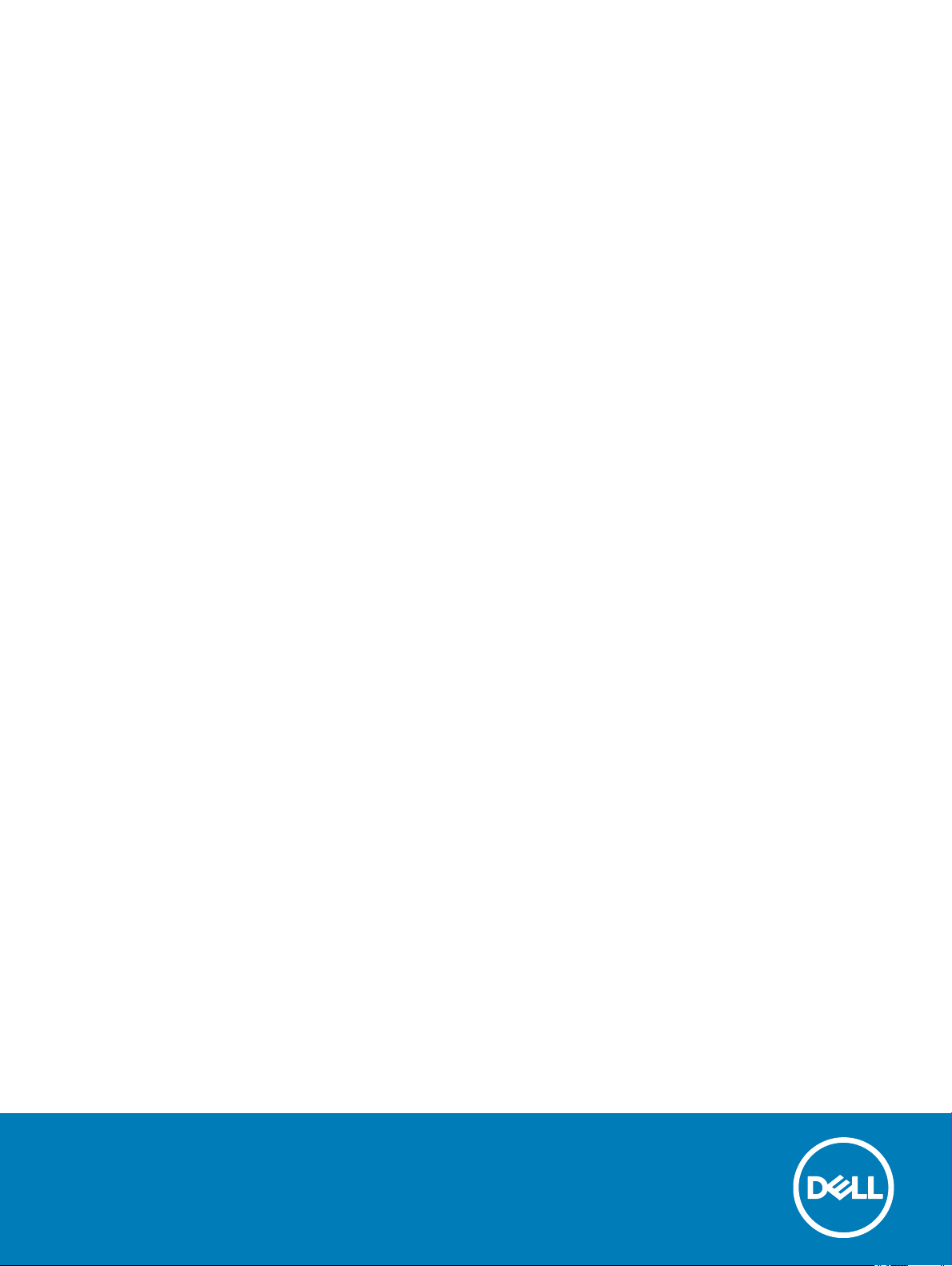
Dell Precision 7520
Руководство по эксплуатации
нормативная модель: P53F
нормативный тип: P53F002
Page 2
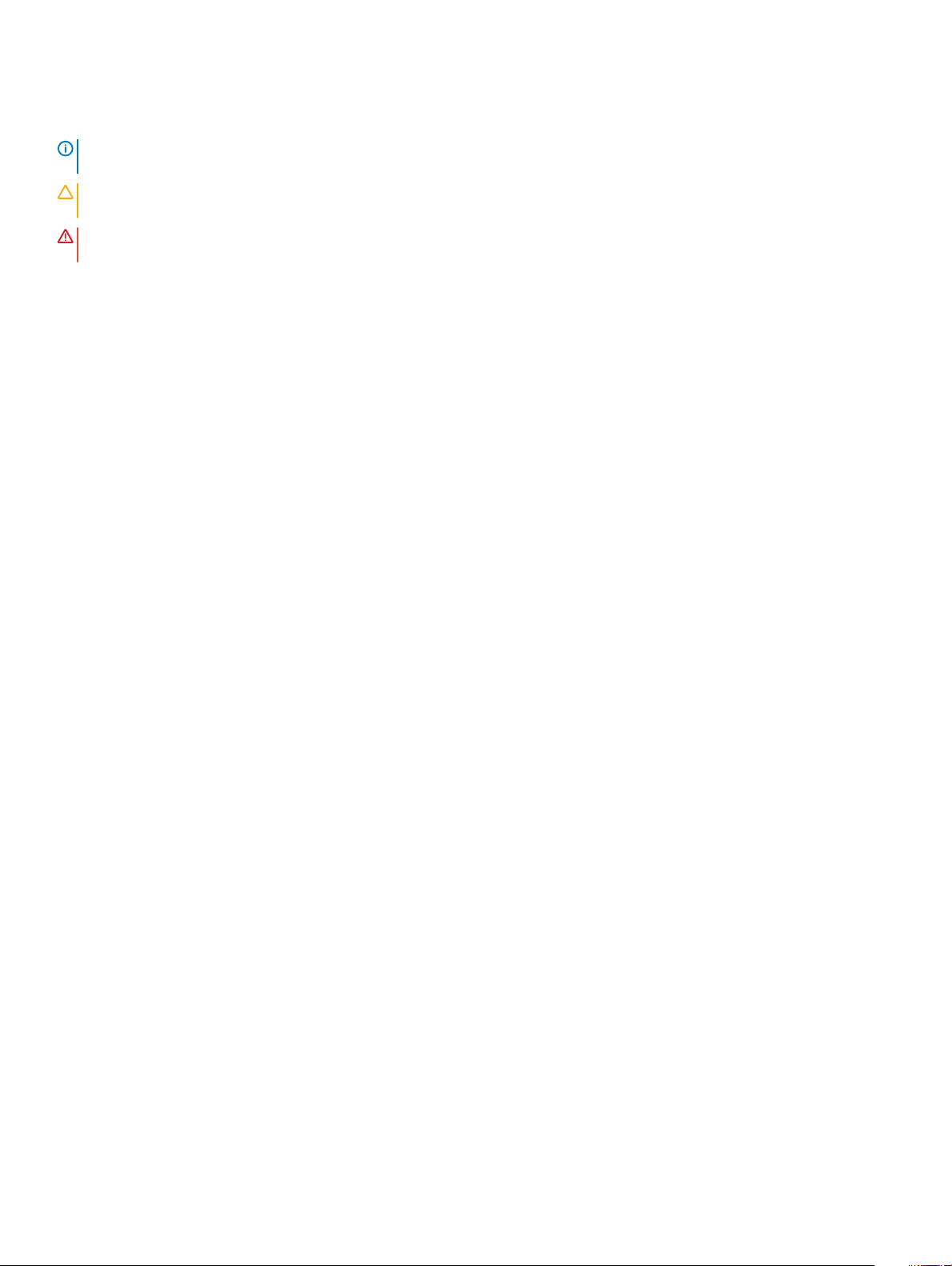
Примечания, предостережения и предупреждения
ПРИМЕЧАНИЕ: Пометка ПРИМЕЧАНИЕ указывает на важную информацию, которая поможет использовать
данное изделие более эффективно.
ПРЕДОСТЕРЕЖЕНИЕ: Пометка ПРЕДОСТЕРЕЖЕНИЕ указывает на потенциальную опасность повреждения
оборудования или потери данных и подсказывает, как этого избежать.
ПРЕДУПРЕЖДЕНИЕ: Пометка ПРЕДУПРЕЖДЕНИЕ указывает на риск повреждения оборудования, получения
травм или на угрозу для жизни.
© Корпорация Dell или ее дочерние компании, 2017. Все права защищены. Dell, EMC и другие товарные знаки являются товарными
знаками корпорации Dell Inc. или ее дочерних компаний. Другие товарные знаки могут быть товарными знаками соответствующих
владельцев.
2017 - 07
Ред. A01
Page 3
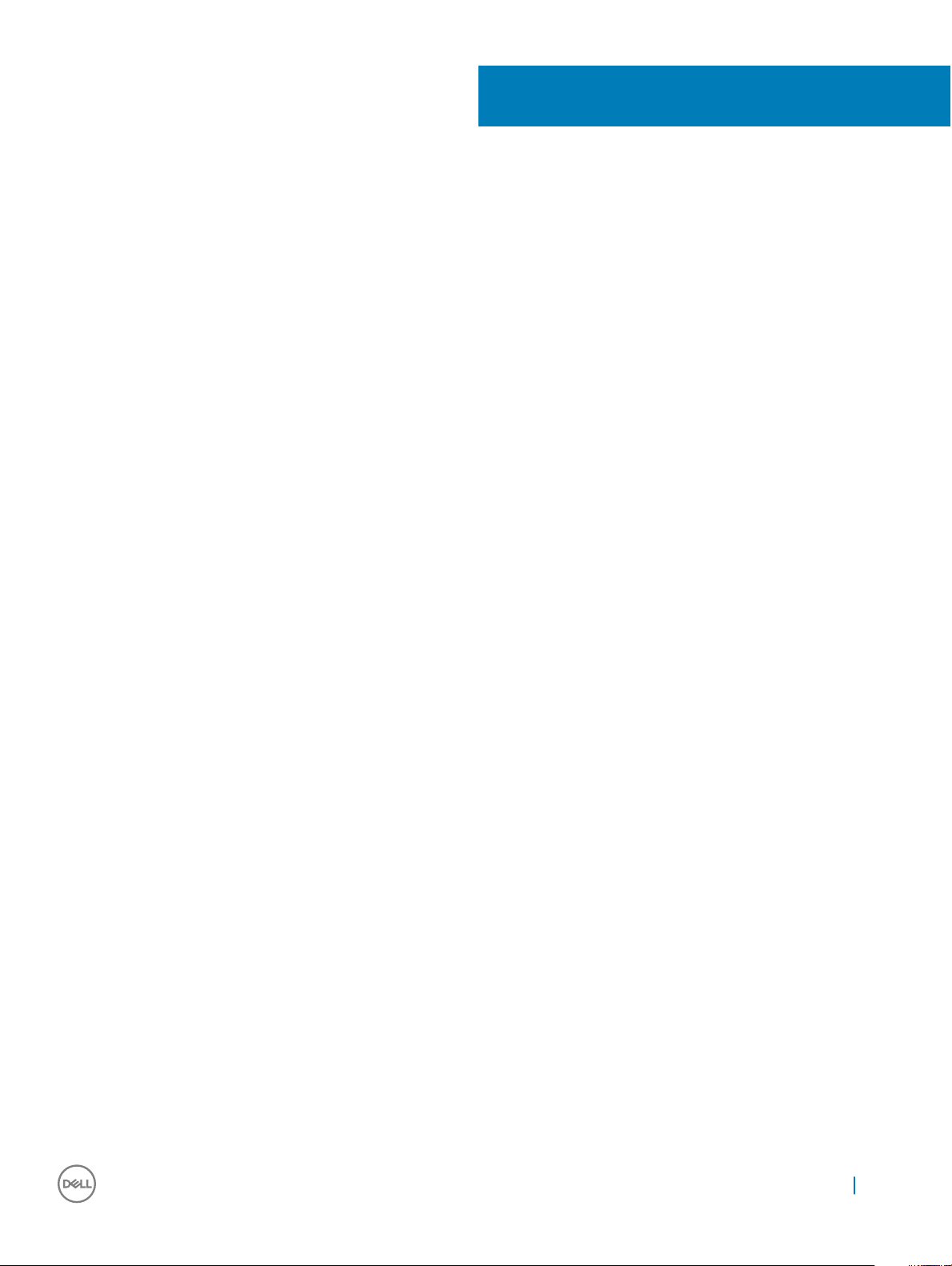
Содержание
1 Работа с компьютером..............................................................................................................................7
Инструкции по технике безопасности......................................................................................................7
Выключение компьютера (Windows 10)....................................................................................................................7
Подготовка к работе с внутренними компонентами компьютера..........................................................8
После работы с внутренними компонентами компьютера.................................................................... 8
2 Извлечение и установка компонентов................................................................................................... 9
Рекомендуемые инструменты..................................................................................................................9
Карта SD............................................................................................................................................................................ 9
Извлечение карты SD..............................................................................................................................................9
Установка карты SD................................................................................................................................................. 9
Крышка аккумуляторного отсека............................................................................................................. 9
Снятие крышки аккумулятора.............................................................................................................9
Установка крышки аккумулятора...................................................................................................... 10
Аккумулятор.............................................................................................................................................10
Снятие аккумулятора.........................................................................................................................10
Установка аккумулятора....................................................................................................................11
Жесткий диск........................................................................................................................................... 11
Извлечение жесткого диска...............................................................................................................11
Установка жесткого диска................................................................................................................. 12
Разъем кабеля жесткого диска.............................................................................................................. 12
Отсоединение разъема кабеля жесткого диска.............................................................................. 12
Подсоединение разъема кабеля жесткого диска............................................................................13
Клавиатура.............................................................................................................................................. 13
Извлечение клавиатуры.................................................................................................................... 13
Установка клавиатуры.......................................................................................................................14
Нижняя крышка....................................................................................................................................... 15
Снятие нижней крышки..................................................................................................................... 15
Установка нижней крышки.................................................................................................................15
Модуль памяти........................................................................................................................................16
Извлечение основного модуля памяти............................................................................................ 16
Установка основного модуля памяти............................................................................................... 16
Извлечение дополнительного модуля памяти.................................................................................17
Установка дополнительного модуля памяти................................................................................... 17
плату WWAN.................................................................................................................................................................. 17
Извлечение платы беспроводной глобальной сети (WWAN).................................................................. 17
Установка платы WWAN ......................................................................................................................................18
Плата WLAN...................................................................................................................................................................19
Извлечение платы беспроводной локальной сети (WLAN)......................................................................19
Установка платы WLAN........................................................................................................................................ 19
Твердотельный накопитель (SSD) (дополнительно).............................................................................20
Извлечение модуля твердотельного диска M.2 (SSD)................................................................................20
Установка модуля твердотельного диска M.2...............................................................................................20
Содержание 3
Page 4
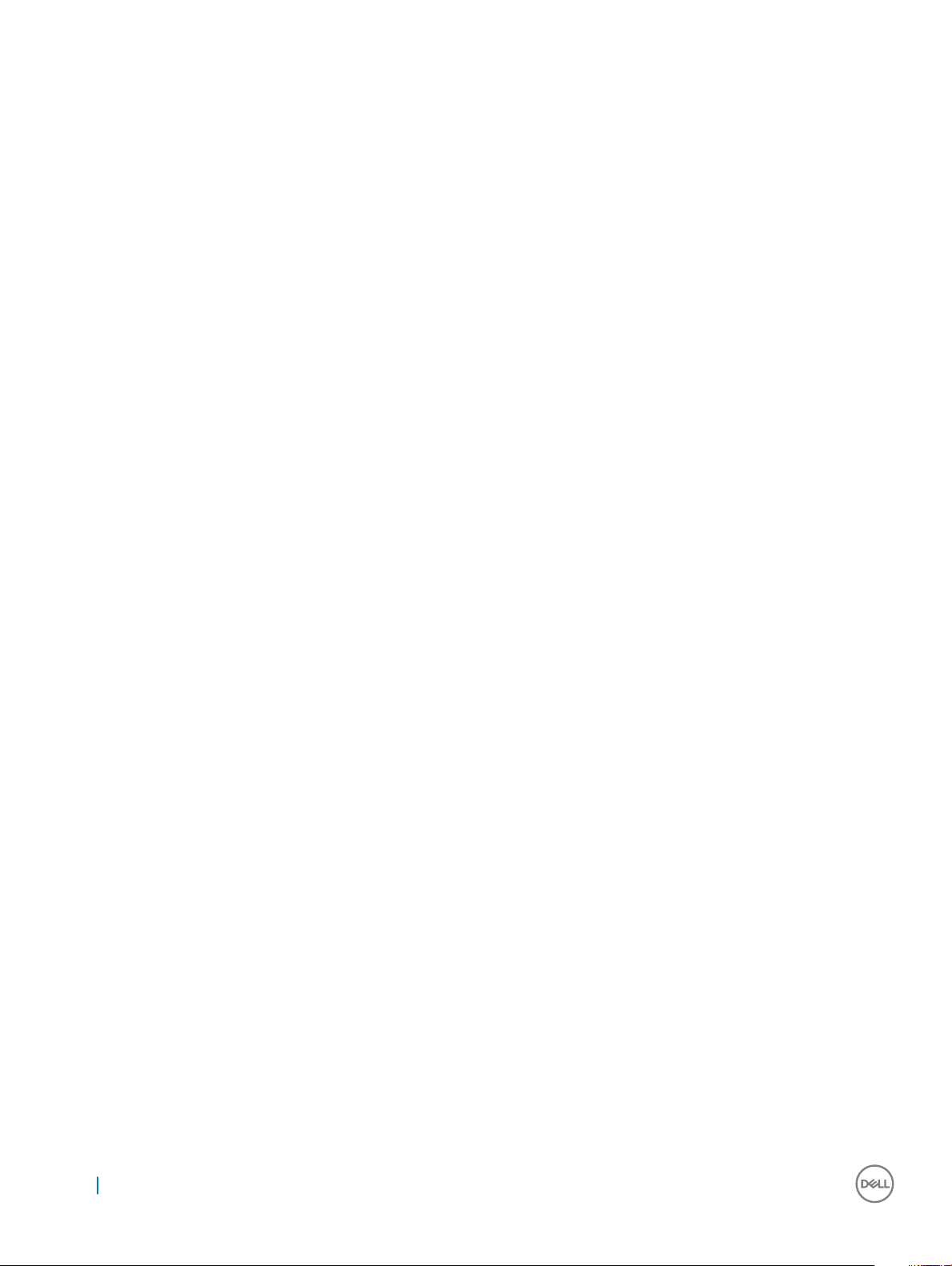
Батарейка типа "таблетка"..................................................................................................................... 21
Извлечение батарейки типа "таблетка"............................................................................................21
Установка батарейки типа "таблетка".............................................................................................. 21
Порт разъема питания............................................................................................................................22
Извлечение порта разъема питания................................................................................................ 22
Установка порта разъема питания................................................................................................... 22
Упор для рук............................................................................................................................................23
Снятие упора для рук........................................................................................................................ 23
Установка упора для рук................................................................................................................... 24
Платы ввода-вывода...............................................................................................................................24
Извлечение левой платы ввода-вывода ......................................................................................... 24
Установка левой платы ввода-вывода ............................................................................................25
Извлечение правой платы ввода-вывода ....................................................................................... 25
Установка правой платы ввода-вывода .......................................................................................... 26
Радиатор..................................................................................................................................................27
Извлечение радиатора в сборе........................................................................................................ 27
Установка радиатора в сборе........................................................................................................... 27
Графическая плата................................................................................................................................. 28
Извлечение графической платы.......................................................................................................28
Установка графической платы..........................................................................................................28
Системная плата.....................................................................................................................................29
Извлечение системной платы...........................................................................................................29
Установка системной платы..............................................................................................................30
Устройство чтения отпечатков пальцев................................................................................................ 31
Извлечение устройства считывания отпечатков пальцев.............................................................. 31
Установка устройства считывания отпечатков пальцев.................................................................32
Блок кнопок сенсорной панели..............................................................................................................33
Извлечение сенсорной панели ........................................................................................................ 33
Установка сенсорной панели............................................................................................................33
Дисплей в сборе......................................................................................................................................34
Снятие дисплея в сборе....................................................................................................................34
Установка дисплея в сборе...............................................................................................................35
Плата переключателя питания.............................................................................................................. 36
Извлечение платы переключателя питания.................................................................................... 36
Установка платы переключателя питания....................................................................................... 37
ExpressCard..................................................................................................................................................................... 37
Извлечение платы ExpressCard.......................................................................................................................... 37
Установка платы ExpressCard..............................................................................................................................38
плату USB....................................................................................................................................................................... 39
Извлечение платы USB........................................................................................................................................ 39
Установка платы USB............................................................................................................................................39
Лицевая панель дисплея........................................................................................................................40
Снятие лицевой панели дисплея......................................................................................................40
Установка лицевой панели дисплея.................................................................................................41
Панель дисплея...................................................................................................................................... 41
Снятие панели дисплея.....................................................................................................................41
Установка панели дисплея................................................................................................................43
4 Содержание
Page 5
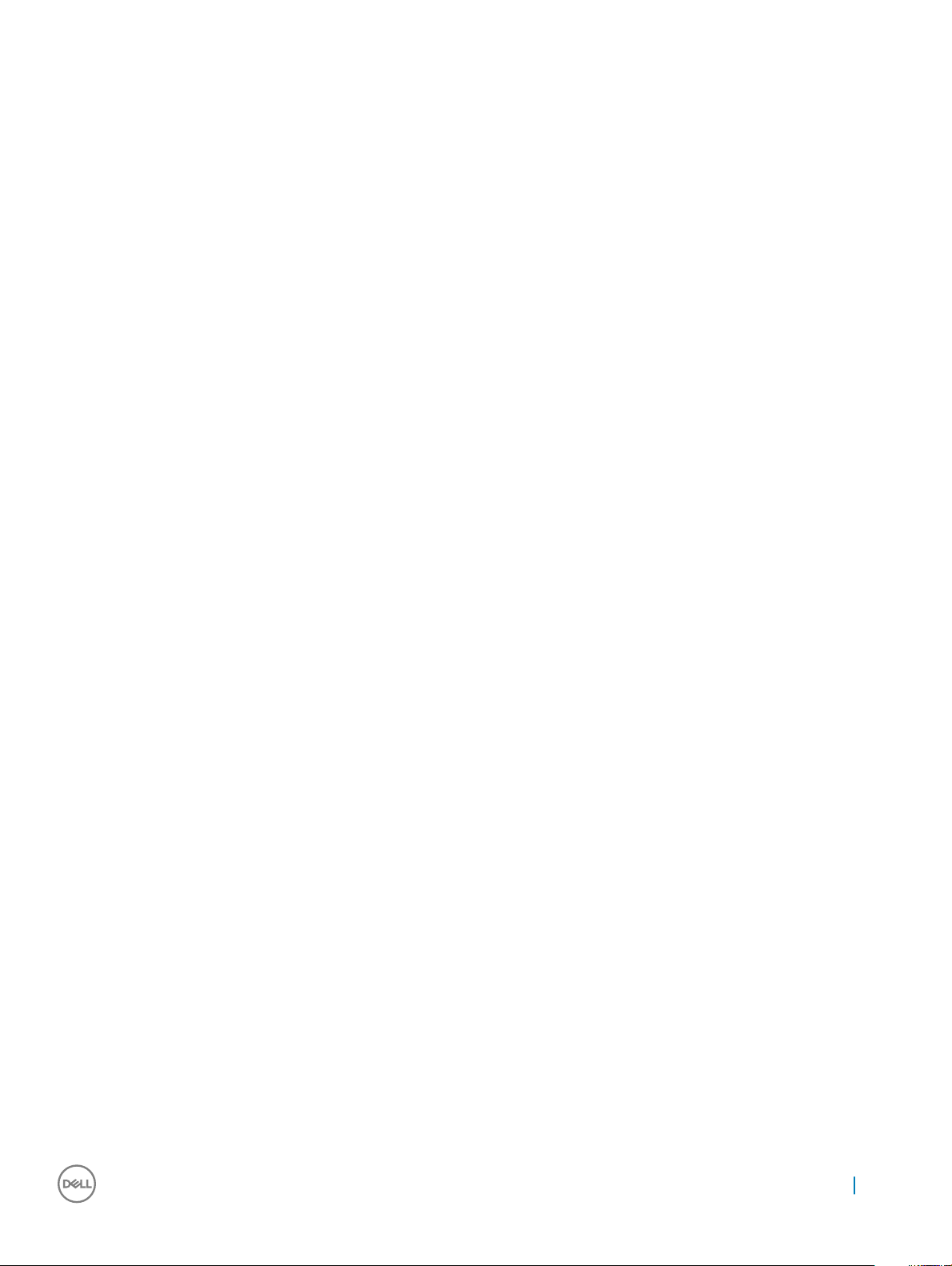
Снятие панели дисплея.....................................................................................................................43
Установка панели дисплея................................................................................................................45
Крепление дисплея.................................................................................................................................46
Снятие крепления дисплея...............................................................................................................46
Установка крепления дисплея.......................................................................................................... 47
Шарниры дисплея...................................................................................................................................47
Снятие шарнира дисплея..................................................................................................................47
Установка шарнира дисплея.............................................................................................................48
Кабель eDP.....................................................................................................................................................................48
Извлечение кабеля eDP....................................................................................................................................... 49
Установка кабеля eDP...........................................................................................................................................49
Камера..................................................................................................................................................... 50
Извлечение камеры...........................................................................................................................50
Установка камеры..............................................................................................................................51
Крышка дисплея......................................................................................................................................51
Установка крышки дисплея............................................................................................................... 51
3 Технология и компоненты...................................................................................................................... 53
Адаптер питания..................................................................................................................................... 53
Процессоры.............................................................................................................................................53
Kaby Lake. Седьмое поколение процессоров Intel Core...............................................................................54
Функции USB-интерфейса...................................................................................................................... 54
USB 3.0/USB 3.1 1-го поколения (SuperSpeed USB)........................................................................................ 54
Быстродействие.................................................................................................................................55
Область применения.........................................................................................................................56
Совместимость.................................................................................................................................. 56
HDMI 1.4............................................................................................................................................................................56
Характеристики HDMI 1.4......................................................................................................................................57
Преимущества HDMI.............................................................................................................................................57
4 Технические характеристики системы.................................................................................................58
Сведения о системе................................................................................................................................58
Процессор............................................................................................................................................... 59
Оперативная память...............................................................................................................................59
Видео....................................................................................................................................................... 59
Audio..................................................................................................................................................................................60
Связь........................................................................................................................................................60
Шина расширения...................................................................................................................................60
Порты и разъемы....................................................................................................................................60
Дисплей................................................................................................................................................... 61
Клавиатура.............................................................................................................................................. 62
Сенсорная панель...................................................................................................................................62
Камера..................................................................................................................................................... 62
При хранении.......................................................................................................................................... 63
Аккумулятор.............................................................................................................................................63
Адаптер переменного тока.....................................................................................................................64
Бесконтактная смарт-карта....................................................................................................................64
Содержание 5
Page 6
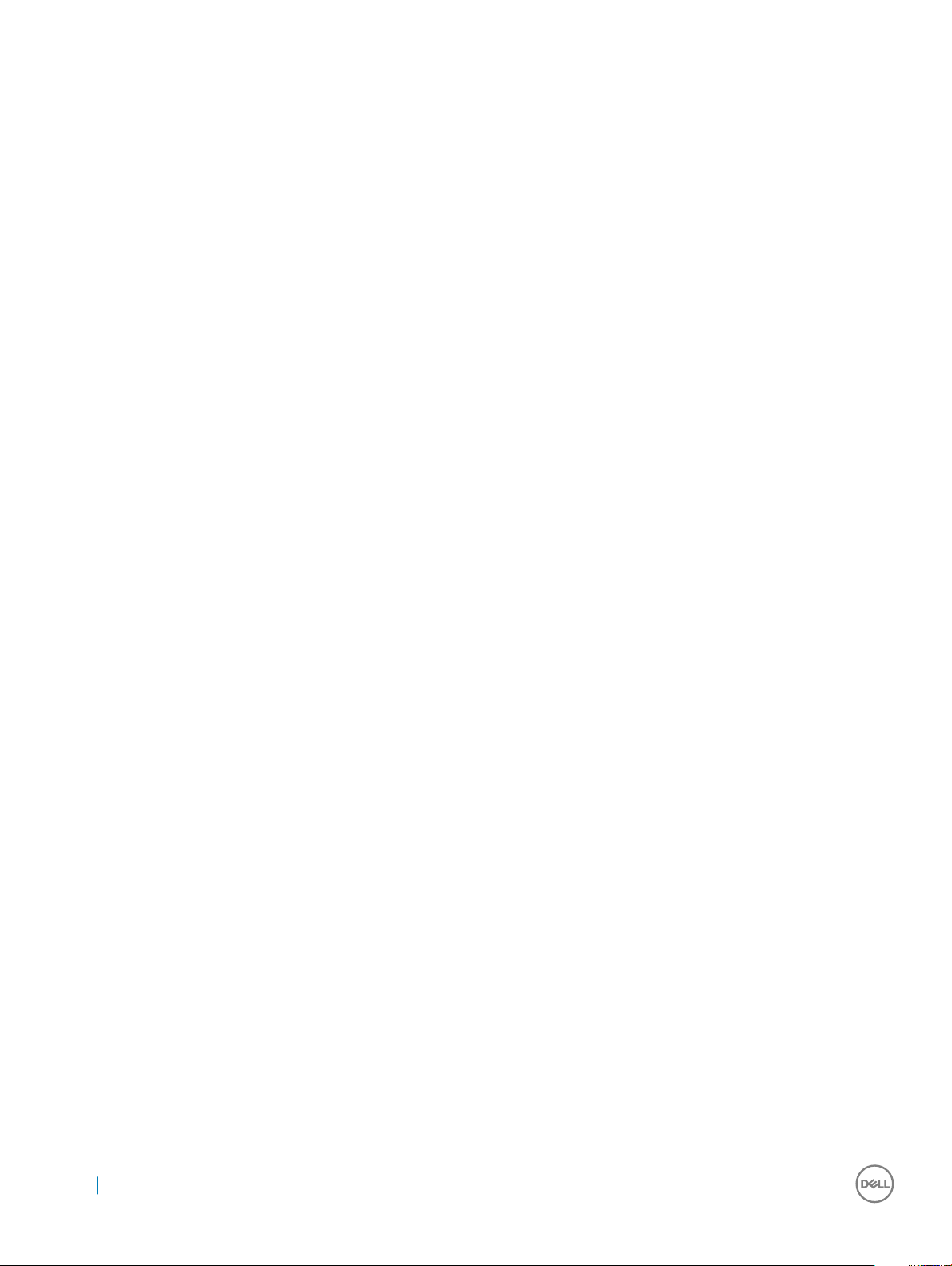
Габариты..................................................................................................................................................65
Условия эксплуатации и хранения........................................................................................................ 65
5 Настройка системы..................................................................................................................................67
Меню загрузки......................................................................................................................................... 67
Клавиши навигации.................................................................................................................................67
Параметры настройки системы............................................................................................................. 68
Параметры общего экрана................................................................................................................68
Параметры экрана конфигурации системы.....................................................................................69
Параметры экрана видео..................................................................................................................72
Параметры экрана безопасности..................................................................................................... 72
Параметры экрана безопасной загрузки..........................................................................................74
Параметры экрана Intel Software Guard Extensions (Расширения защиты программного
обеспечения Intel).................................................................................................................................................. 75
Параметры экрана производительности..........................................................................................75
Параметры экрана управления потреблением энергии................................................................. 76
Параметры экрана поведения POST................................................................................................................77
Параметры экрана Управление........................................................................................................78
Параметры экрана поддержки виртуализации................................................................................79
Параметры экрана беспроводных подключений.............................................................................79
Параметры экрана обслуживания....................................................................................................80
Параметры экрана журнала системы.............................................................................................. 80
Обновление BIOS в Windows ....................................................................................................................................80
Системный пароль и пароль программы настройки............................................................................81
Назначение системного пароля и пароля программы настройки..................................................82
Удаление и изменение существующего системного пароля или пароля настройки системы.....82
6 Поиск и устранение неисправностей................................................................................................... 83
Расширенная предзагрузочная диагностика системы (ePSA).......................................................................83
Запуск диагностики ePSA.....................................................................................................................................83
Диагностический светодиодный индикатор.......................................................................................... 83
Индикаторы состояния батареи.............................................................................................................84
Сброс часов реального времени (RTC)................................................................................................................85
Тестирование памяти с помощью ePSA................................................................................................................85
7 Обращение в компанию Dell.................................................................................................................. 86
6 Содержание
Page 7
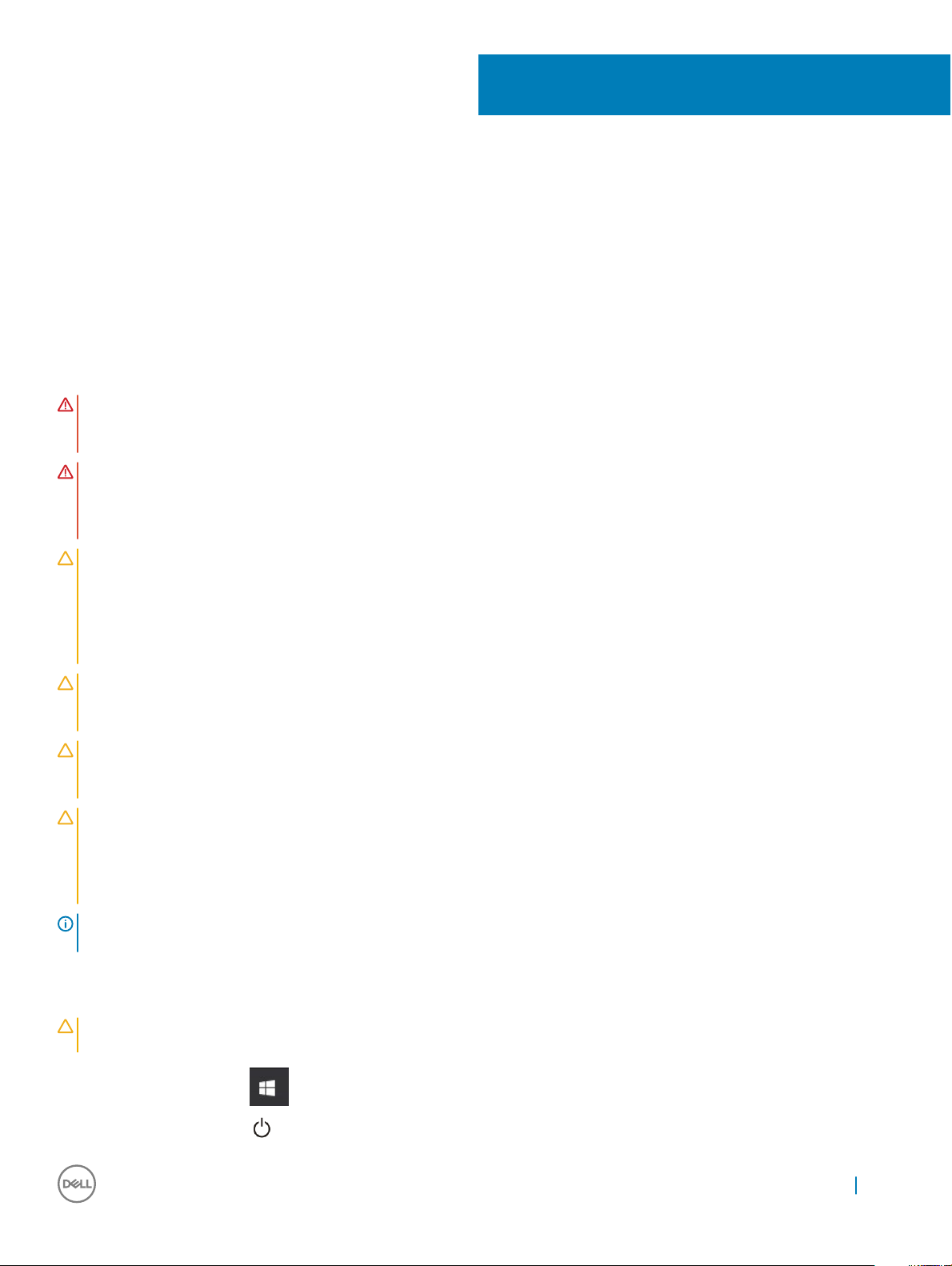
1
Работа с компьютером
Инструкции по технике безопасности
Следуйте этим инструкциям во избежание повреждений компьютера и для собственной безопасности. Если не указано
иное, все процедуры, предусмотренные в данном документе, предполагают выполнение следующих условий.
• прочитаны указания по технике безопасности, прилагаемые к компьютеру;
• Для замены компонента или установки отдельно приобретенного компонента выполните процедуру снятия в обратном
порядке.
ПРЕДУПРЕЖДЕНИЕ: Отсоедините компьютер от всех источников питания перед снятием крышки компьютера
или панелей. После окончания работы с внутренними компонентами компьютера, установите все крышки,
панели и винты на место, перед тем как, подключить компьютер к источнику питания.
ПРЕДУПРЕЖДЕНИЕ: Перед началом работы с внутренними компонентами компьютера прочитайте инструкции
по технике безопасности, прилагаемые к компьютеру. Дополнительные сведения о рекомендациях по технике
безопасности содержатся на начальной странице раздела о соответствии нормативным требованиям по
адресу www.dell.com/regulatory_compliance.
ПРЕДОСТЕРЕЖЕНИЕ: Большинство видов ремонта может выполнять только квалифицированный специалист.
Пользователь может устранять неисправности и выполнять простой ремонт только в случаях,
предусмотренных в документации по изделиям Dell, либо в соответствии с инструкциями интерактивной
справки или телефонной службы компании Dell. На ущерб, вызванный неавторизованным обслуживанием,
гарантия не распространяется. Прочтите и выполняйте инструкции по технике безопасности, поставляемые
с устройством.
ПРЕДОСТЕРЕЖЕНИЕ: Перед началом каких-либо процедур по разборке компьютера необходимо сделать
следующее: во избежание электростатического разряда следует заземлиться, надев антистатический браслет
или периодически прикасаясь к некрашеной заземленной металлической поверхности.
ПРЕДОСТЕРЕЖЕНИЕ: Бережно обращайтесь с компонентами и платами. Не дотрагивайтесь до компонентов и
контактов платы. Держите плату за края или за металлическую монтажную скобу. Держите такие компоненты,
как процессор, за края, а не за контакты.
ПРЕДОСТЕРЕЖЕНИЕ: При отсоединении кабеля беритесь за разъем или специальную петлю на нем. Не тяните
за кабель. У некоторых кабелей имеются разъемы с фиксирующими лапками; перед отсоединением кабеля
такого типа нажмите на фиксирующие лапки. При разъединении разъемов старайтесь разносить их по прямой
линии, чтобы не погнуть контакты. А перед подсоединением кабеля убедитесь в правильной ориентации и
соосности частей разъемов.
ПРИМЕЧАНИЕ: Цвет компьютера и некоторых компонентов может отличаться от цвета, указанного в этом
документе.
Выключение компьютера (Windows 10)
ПРЕДОСТЕРЕЖЕНИЕ
всех открытых программ перед выключением компьютера.
1 Нажмите или коснитесь .
2 Нажмите или коснитесь , а затем нажмите или коснитесь кнопки Завершение работы.
: Во избежание потери данных сохраните и закройте все открытые файлы и выйдите из
Работа с компьютером 7
Page 8
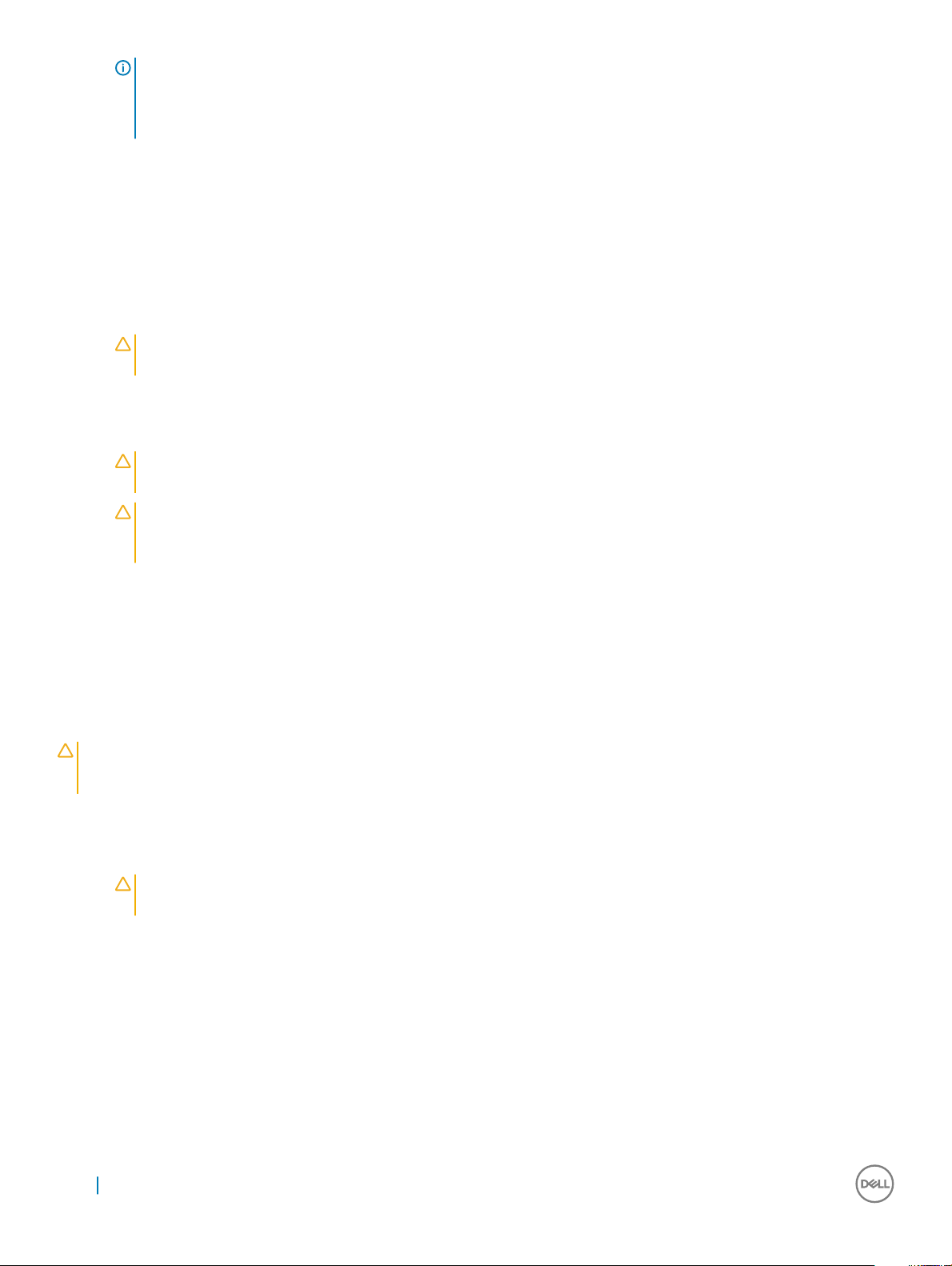
ПРИМЕЧАНИЕ: Убедитесь, что компьютер и все подключенные к нему устройства выключены. Если
компьютер и подключенные устройства не выключились автоматически при завершении работы
операционной системы, нажмите и не отпускайте кнопку питания примерно 6 секунды, пока они не
выключатся.
Подготовка к работе с внутренними компонентами компьютера
1 Чтобы не поцарапать крышку компьютера, работы следует выполнять на плоской и чистой поверхности.
2 Выключите компьютер.
3 Если компьютер подсоединен к стыковочному устройству (подстыкован), расстыкуйте его.
4 Отсоедините от компьютера все сетевые кабели (при наличии).
ПРЕДОСТЕРЕЖЕНИЕ: Если в компьютере имеется порт RJ45, сначала отсоедините сетевой кабель от
компьютера.
5 Отсоедините компьютер и все внешние устройства от электросети.
6 Откройте дисплей.
7 Нажмите и удерживайте кнопку питания в течение нескольких секунд, чтобы заземлить системную плату.
ПРЕДОСТЕРЕЖЕНИЕ: Во избежание поражения электрическим током отключите компьютер от
электросети перед выполнением шага 8.
ПРЕДОСТЕРЕЖЕНИЕ: Во избежание электростатического разряда следует заземлиться, надев
антистатический браслет или периодически прикасаясь к неокрашенной металлической поверхности,
одновременно касаясь разъема на задней панели компьютера.
8 Извлеките из соответствующих слотов все установленные платы ExpressCard или смарт-карты.
После работы с внутренними компонентами компьютера
После завершения любой процедуры замены не забудьте подключить внешние устройства, платы и кабели, прежде чем
включать компьютер.
ПРЕДОСТЕРЕЖЕНИЕ: Во избежание повреждения компьютера следует использовать только аккумулятор,
предназначенный для данного компьютера Dell. Не используйте аккумуляторы, предназначенные для других
компьютеров Dell.
1 Подсоедините все внешние устройства, например репликатор портов или стыковочное устройство Media Base, и
установите обратно все платы и карты, например плату ExpressCard.
2 Подсоедините к компьютеру все телефонные или сетевые кабели.
ПРЕДОСТЕРЕЖЕНИЕ: Чтобы подсоединить сетевой кабель, сначала подсоедините его к сетевому
устройству, а затем к компьютеру.
3 Подключите компьютер и все внешние устройства к электросети.
4 Включите компьютер.
8 Работа с компьютером
Page 9
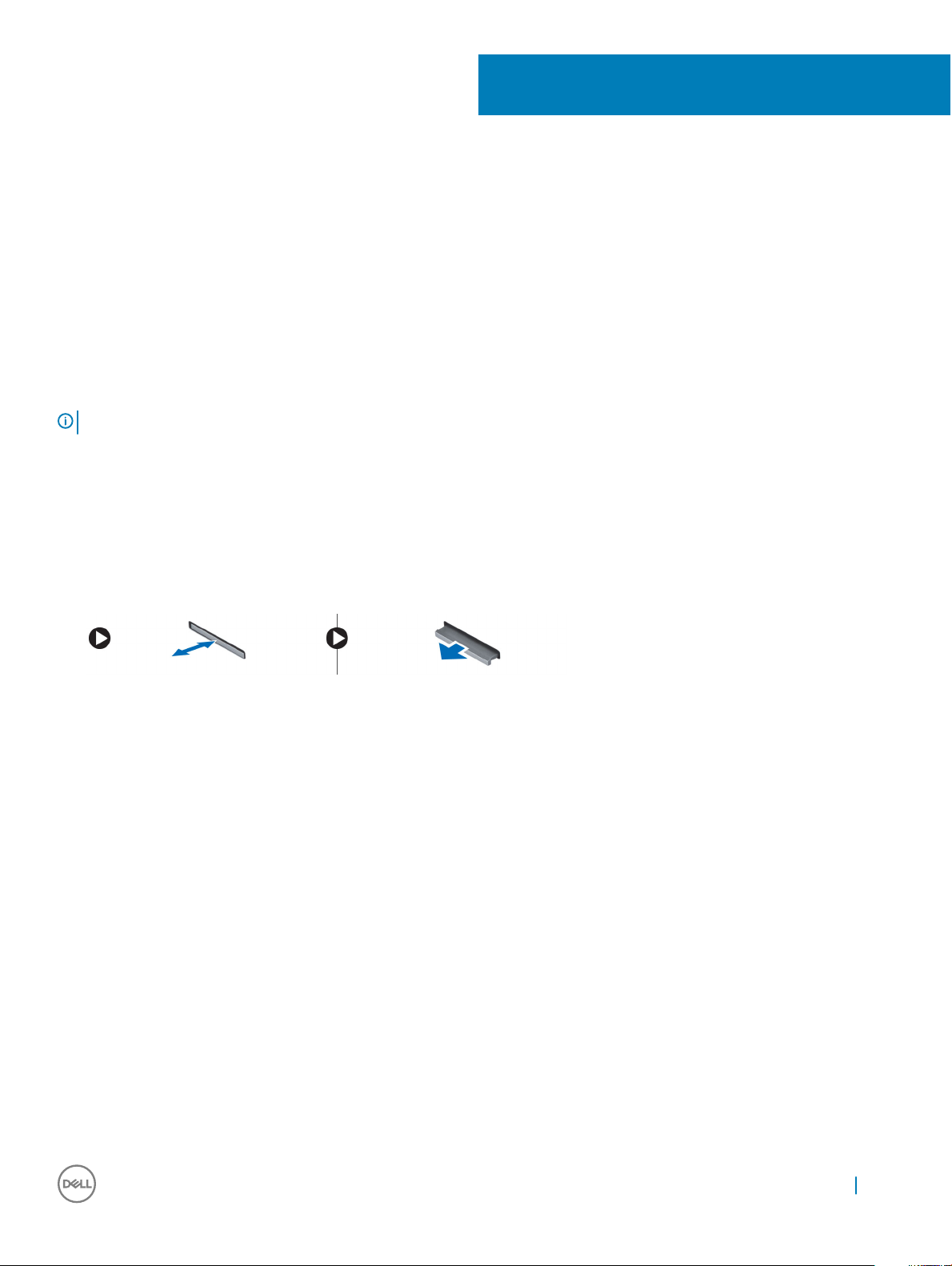
Извлечение и установка компонентов
В этом разделе приведены подробные сведения по извлечению и установке компонентов данного компьютера.
Рекомендуемые инструменты
Для выполнения процедур, описанных в этом документе, требуются следующие инструменты:
• крестовая отвертка № 0
• крестовая отвертка № 1
• Пластмассовая палочка
ПРИМЕЧАНИЕ: Отвертка № 0 предназначена для винтов 0–1, а отвертка № 1 — для винтов 2–4
Карта SD
Извлечение карты SD
2
1 Выполните действия, предусмотренные разделом Подготовка к работе с внутренними компонентами компьютера.
2 Нажмите на карту SD, чтобы высвободить ее из корпуса компьютера.
3 Извлеките карту SD из компьютера.
Установка карты SD
1 Вставьте карту SD в соответствующий слот до щелчка.
2 Выполните действия, предусмотренные разделом После работы с внутренними компонентами компьютера.
Крышка аккумуляторного отсека
Снятие крышки аккумулятора
1 Выполните действия, предусмотренные разделом Подготовка к работе с внутренними компонентами компьютера.
2 Снятие крышки аккумуляторного отсека
a Сдвиньте фиксирующую защелку к изображению открытого замка, чтобы разблокировать крышку
аккумулятора [1].
b Сдвиньте и снимите крышку аккумулятора с компьютера [2].
Извлечение и установка компонентов 9
Page 10
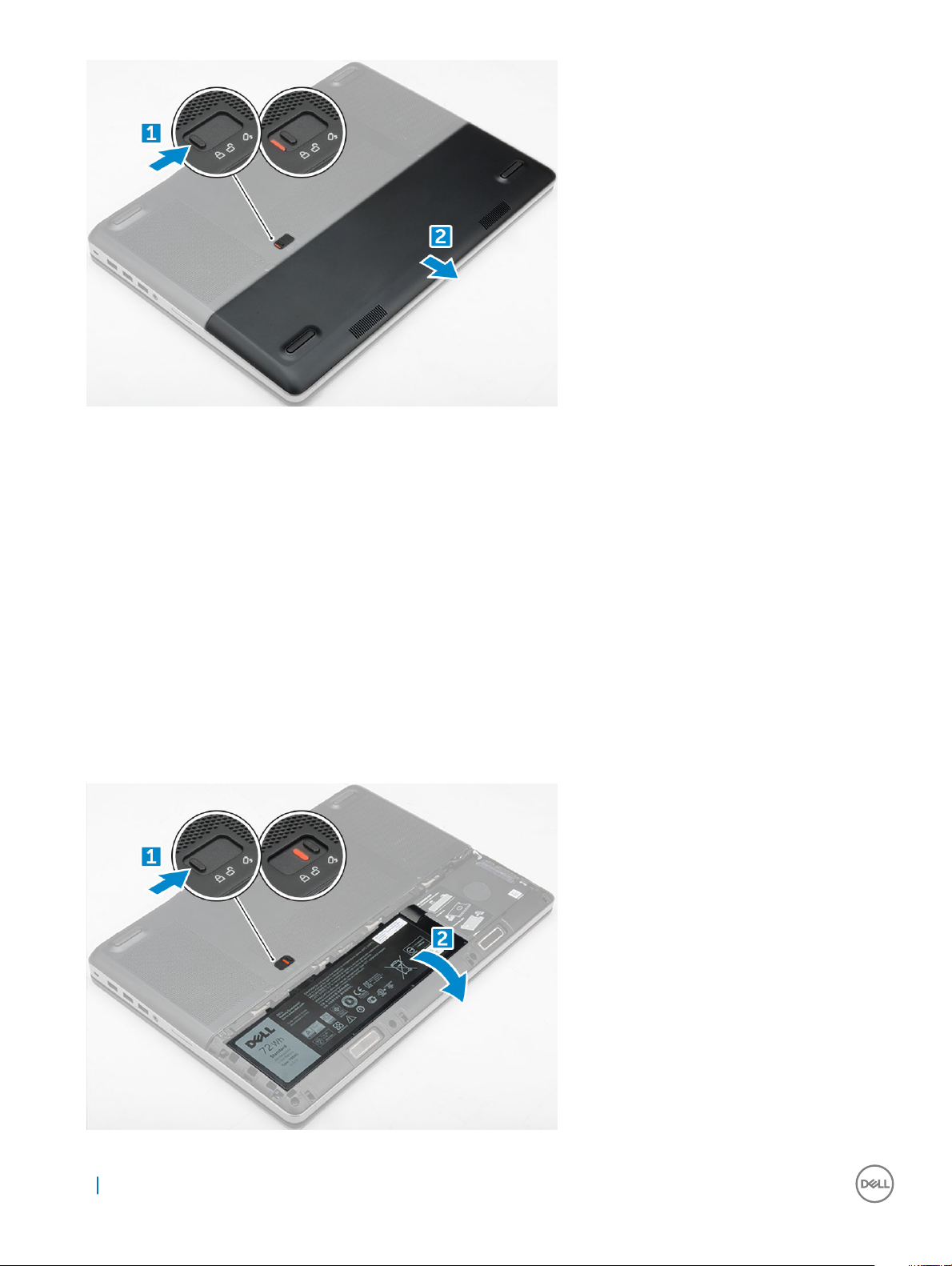
Установка крышки аккумулятора
1 Вставьте крышку аккумулятора в соответствующий слот до щелчка.
2 Выполните действия, предусмотренные разделом После работы с внутренними компонентами компьютера.
Аккумулятор
Снятие аккумулятора
1 Выполните действия, предусмотренные разделом Подготовка к работе с внутренними компонентами компьютера.
2 Снимите крышку аккумулятора.
3 Извлечение аккумулятора
a Сдвиньте защелку к изображению открытого замка, чтобы освободить аккумулятор [1].
b Приподнимите и извлеките аккумулятор из компьютера [2].
10 Извлечение и установка компонентов
Page 11

Установка аккумулятора
1 Вставьте аккумулятор в соответствующий слот до щелчка.
2 Установите крышку аккумулятора.
3 Выполните действия, предусмотренные разделом После работы с внутренними компонентами компьютера.
Жесткий диск
Извлечение жесткого диска
1 Выполните действия, предусмотренные разделом Подготовка к работе с внутренними компонентами компьютера.
2 Снимите:
a крышка аккумулятора
b аккумулятор
3 Извлечение жесткого диска
a Выверните винты M3.0x3.0, которыми жесткий диск крепится к корпусу компьютера [1].
b Потяните защелку жесткого диска, чтобы отсоединить жесткий диск [2].
c Выдвините и извлеките жесткий диск из компьютера [3].
4 Открутите винты M3.0x3.0, которыми крепится жесткий диск. Извлеките жесткий диск из лотка.
Извлечение и установка компонентов 11
Page 12
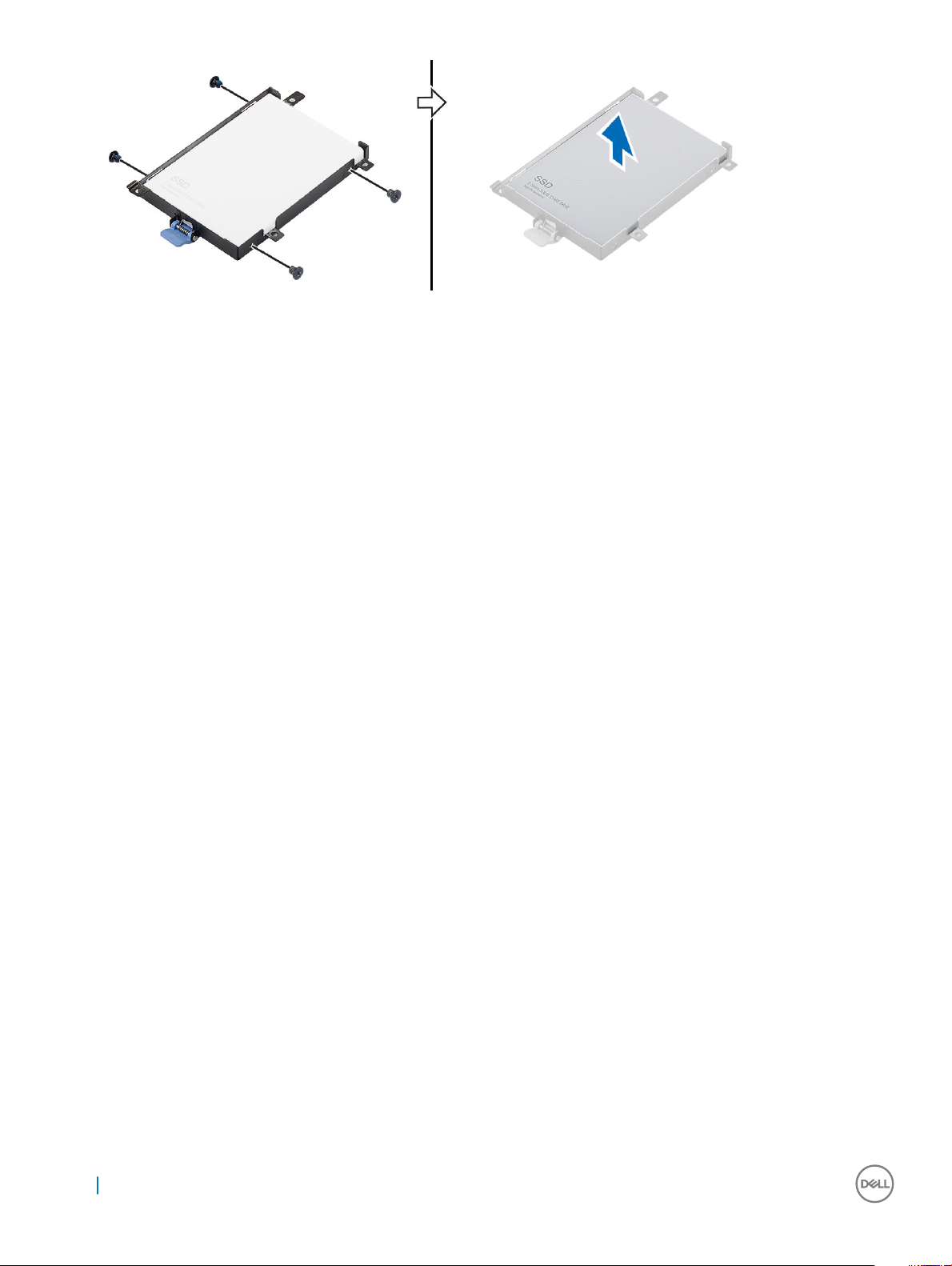
Установка жесткого диска
1 Заверните винты M3.0x3.0, которыми жесткий диск крепится к кронштейну для жесткого диска.
2 Вставьте жесткий диск в соответствующий слот в компьютере.
3 Заверните винты M3.0x3.0, которыми жесткий диск крепится к корпусу компьютера.
4 Установите:
a аккумулятор
b крышка аккумулятора
5 Выполните действия, предусмотренные разделом После работы с внутренними компонентами компьютера.
Разъем кабеля жесткого диска
Отсоединение разъема кабеля жесткого диска
1 Выполните действия, предусмотренные разделом Подготовка к работе с внутренними компонентами компьютера.
2 Снимите:
a крышка аккумулятора
b аккумулятор
c нижняя крышка
d жесткий диск
3 Чтобы отсоединить разъем кабеля жесткого диска:
a Выверните винты M2.5x5.0, которыми разъем жесткого диска крепится к системной плате [1].
b Извлеките разъем кабеля жесткого диска из компьютера [2].
12 Извлечение и установка компонентов
Page 13

Подсоединение разъема кабеля жесткого диска
1 Подсоедините кабель жесткого диска к системной плате.
2 Проложите кабель по направляющему желобку.
3 Закрутите винты M2.5x5.0, чтобы прикрепить разъем кабеля жесткого диска к компьютеру.
4 Установите:
a жесткий диск
b нижняя крышка
c аккумулятор
d крышка аккумулятора
5 Выполните действия, предусмотренные разделом После работы с внутренними компонентами компьютера.
Клавиатура
Извлечение клавиатуры
1 Выполните действия, предусмотренные разделом Подготовка к работе с внутренними компонентами компьютера.
2 Снимите:
a крышка аккумулятора
b аккумулятор
c жесткий диск
3 Отсоединение кабеля клавиатуры.
Извлечение и установка компонентов 13
Page 14
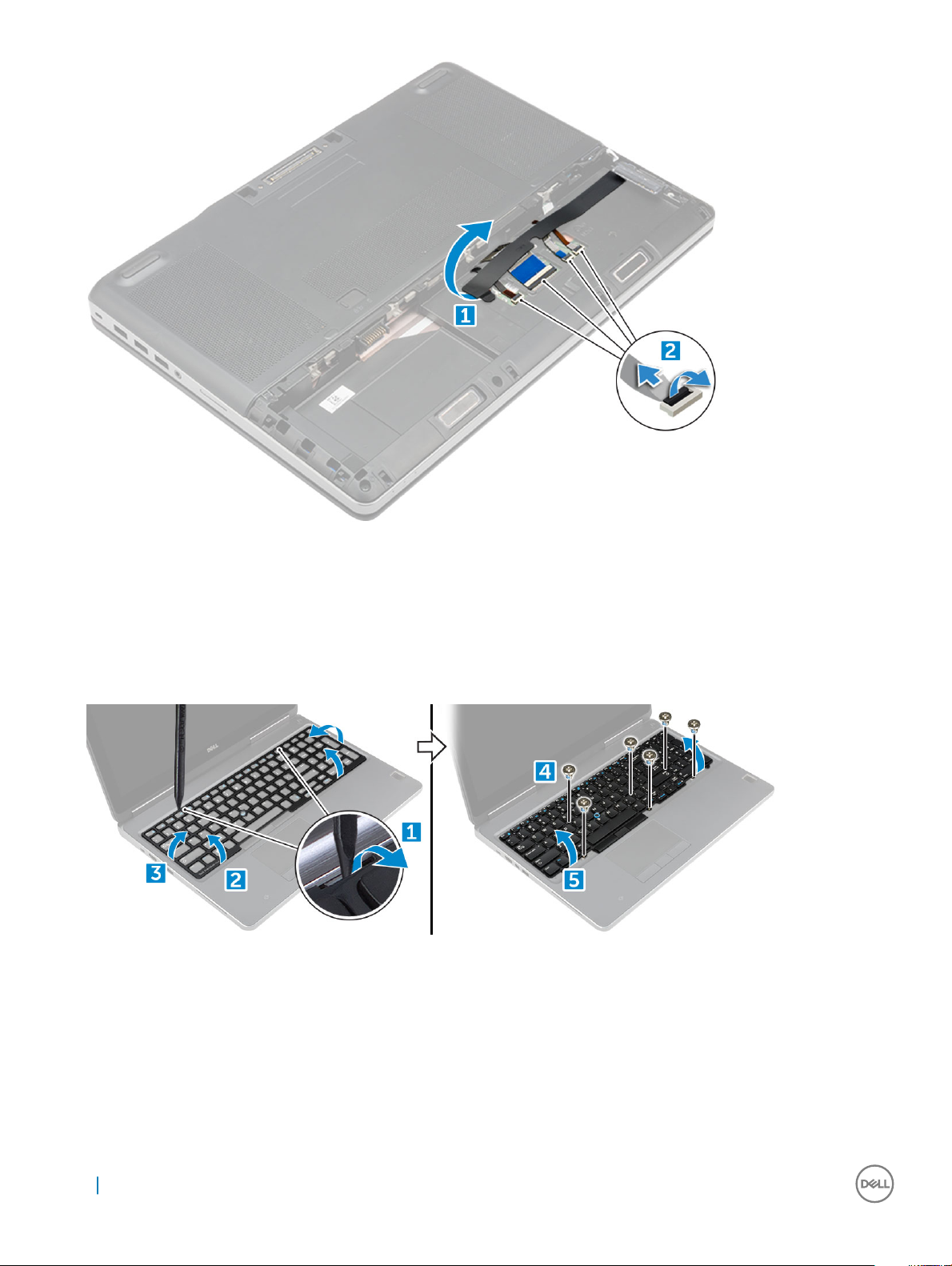
a Чтобы получить доступ к кабелю клавиатуры, удалите клейкую ленту [1].
b Отсоедините кабели клавиатуры от системной платы [2].
4 Чтобы извлечь клавиатуру, выполните следующие действия.
a Пользуясь пластмассовым инструментом с острой кромкой, подденьте декоративную панель клавиатуры.
Двигаясь вдоль верхнего края, освободите верхнюю часть панели, после чего извлеките панель из корпуса
компьютера [1, 2, 3].
b Выкрутите винты M2.0x2.5, которыми клавиатура крепится к корпусу компьютера [4].
c Поднимите и сдвиньте клавиатуру, чтобы извлечь ее из корпуса компьютера [5].
Установка клавиатуры
1 Установите клавиатуру на место и снова проложите кабели по нижней части отделения.
2 Надавить и ровно вставить клавиатуру в отделение для клавиатуры.
3 Закрутите винты, которыми клавиатура крепится к корпусу компьютера.
4 Установите декоративную панель клавиатуры в первоначальное положение. Убедитесь в том, что все защелки и
панель полностью встали на место.
5 Подсоедините кабели клавиатуры к системной плате.
14 Извлечение и установка компонентов
Page 15

ПРИМЕЧАНИЕ: Кабели следует укладывать ровно, не допуская заломов и перекручивания.
6 Наклейте ленту на кабели передачи данных клавиатуры.
7 Установите:
a жесткий диск
b аккумулятор
c крышка аккумулятора
8 Выполните действия, предусмотренные разделом После работы с внутренними компонентами компьютера.
Нижняя крышка
Снятие нижней крышки
1 Выполните действия, предусмотренные разделом Подготовка к работе с внутренними компонентами компьютера.
2 Снимите:
a крышка аккумулятора
b аккумулятор
3 Снятие нижней крышки
a Выкрутите винты M2.5X5.0, которыми нижняя крышка крепится к корпусу компьютера [1].
b Сдвиньте и снимите нижнюю крышку с компьютера [2].
Установка нижней крышки
1 Задвиньте нижнюю крышку, выровняв ее с отверстиями под винты на компьютере.
2 Заверните винты M2.5X5.0, посредством которых нижняя крышка крепится к корпусу компьютера.
3 Установите:
a аккумулятор
Извлечение и установка компонентов 15
Page 16

b крышка аккумулятора
4 Выполните действия, предусмотренные разделом После работы с внутренними компонентами компьютера.
Модуль памяти
Извлечение основного модуля памяти
1 Выполните действия, предусмотренные разделом Подготовка к работе с внутренними компонентами компьютера.
2 Снимите:
a крышка аккумулятора
b аккумулятор
c нижняя крышка
3 Извлечение основного модуля памяти
a Разожмите фиксаторы модуля памяти, чтобы он слегка выскочил из гнезда.
b Приподнимите модуль памяти и извлеките его из корпуса компьютера.
Установка основного модуля памяти
1 Вставьте модуль памяти в разъем памяти.
ПРИМЕЧАНИЕ: Установка одного или трех модулей памяти приводит к снижению производительности
системы.
2 Нажмите на фиксаторы, чтобы закрепить модуль памяти на системной плате.
3 Установите:
a нижняя крышка
b аккумулятор
c крышка аккумулятора
16 Извлечение и установка компонентов
Page 17
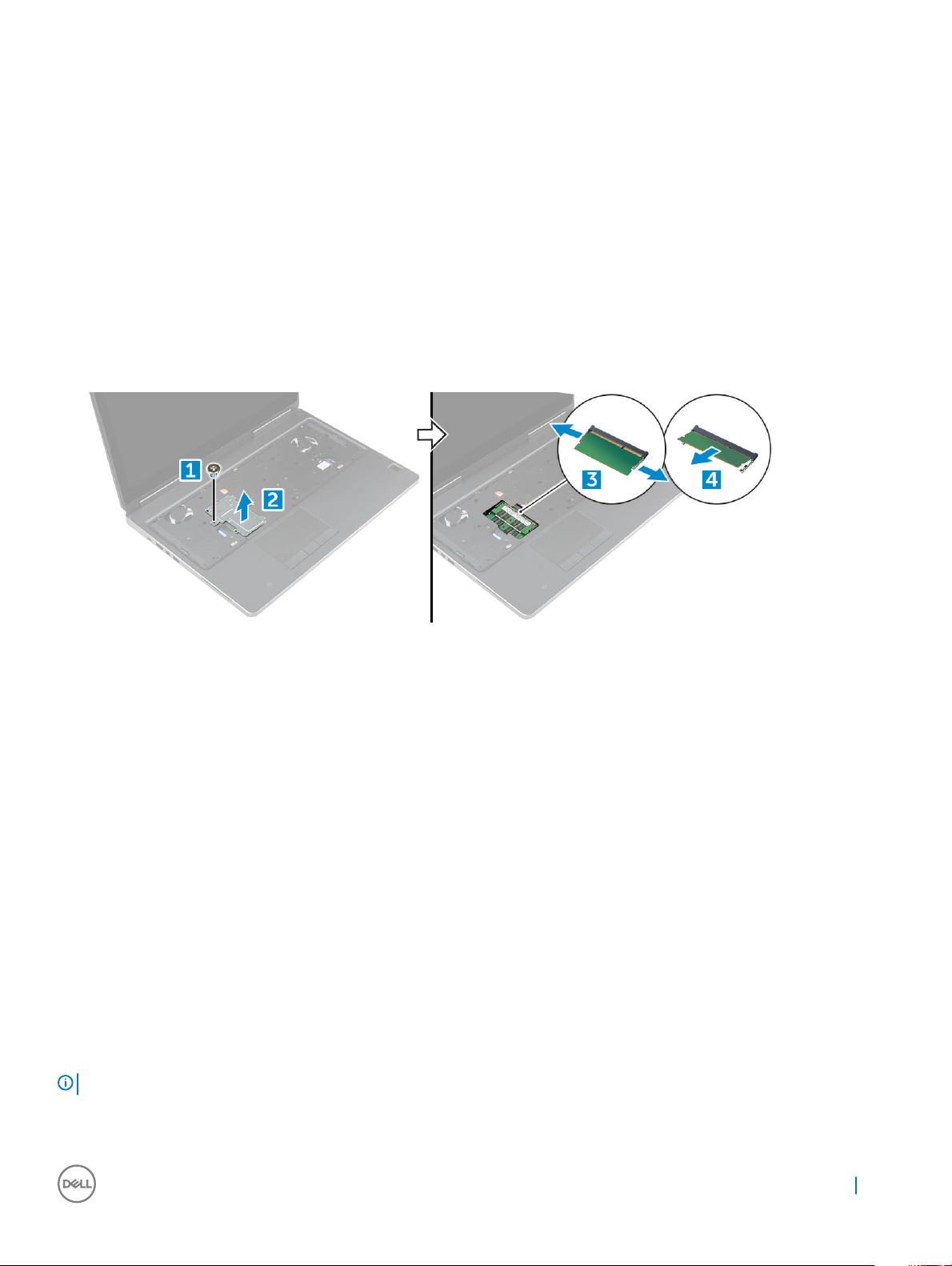
4 Выполните действия, предусмотренные разделом После работы с внутренними компонентами компьютера.
Извлечение дополнительного модуля памяти
1 Выполните действия, предусмотренные разделом Подготовка к работе с внутренними компонентами компьютера.
2 Снимите:
a крышка аккумулятора
b аккумулятор
c жесткий диск
d клавиатура
3 Извлечение модуля памяти.
a Отверните винт, удерживающий защитную крышку модуля памяти [1].
b Приподнимите и извлеките защитный экран модуля памяти из компьютера [2].
c Подденьте зажимы модуля памяти, чтобы он выскочил из гнезда [3].
d Приподнимите модуль памяти и извлеките его из компьютера [4].
Установка дополнительного модуля памяти
1 Вставьте модуль памяти в разъем памяти.
2 Нажмите на фиксаторы, чтобы закрепить модуль памяти на системной плате.
3 Установите защитную крышку модуля памяти в первоначальное положение и закрепите крышку винтом.
4 Установите:
a клавиатура
b жесткий диск
c аккумулятор
d крышка аккумулятора
5 Выполните действия, предусмотренные разделом После работы с внутренними компонентами компьютера.
плату WWAN
Извлечение платы беспроводной глобальной сети (WWAN)
ПРИМЕЧАНИЕ
1 Выполните действия, предусмотренные разделом Подготовка к работе с внутренними компонентами компьютера.
2 Снимите:
: В некоторых конфигурациях присутствует плата WWAN.
Извлечение и установка компонентов 17
Page 18
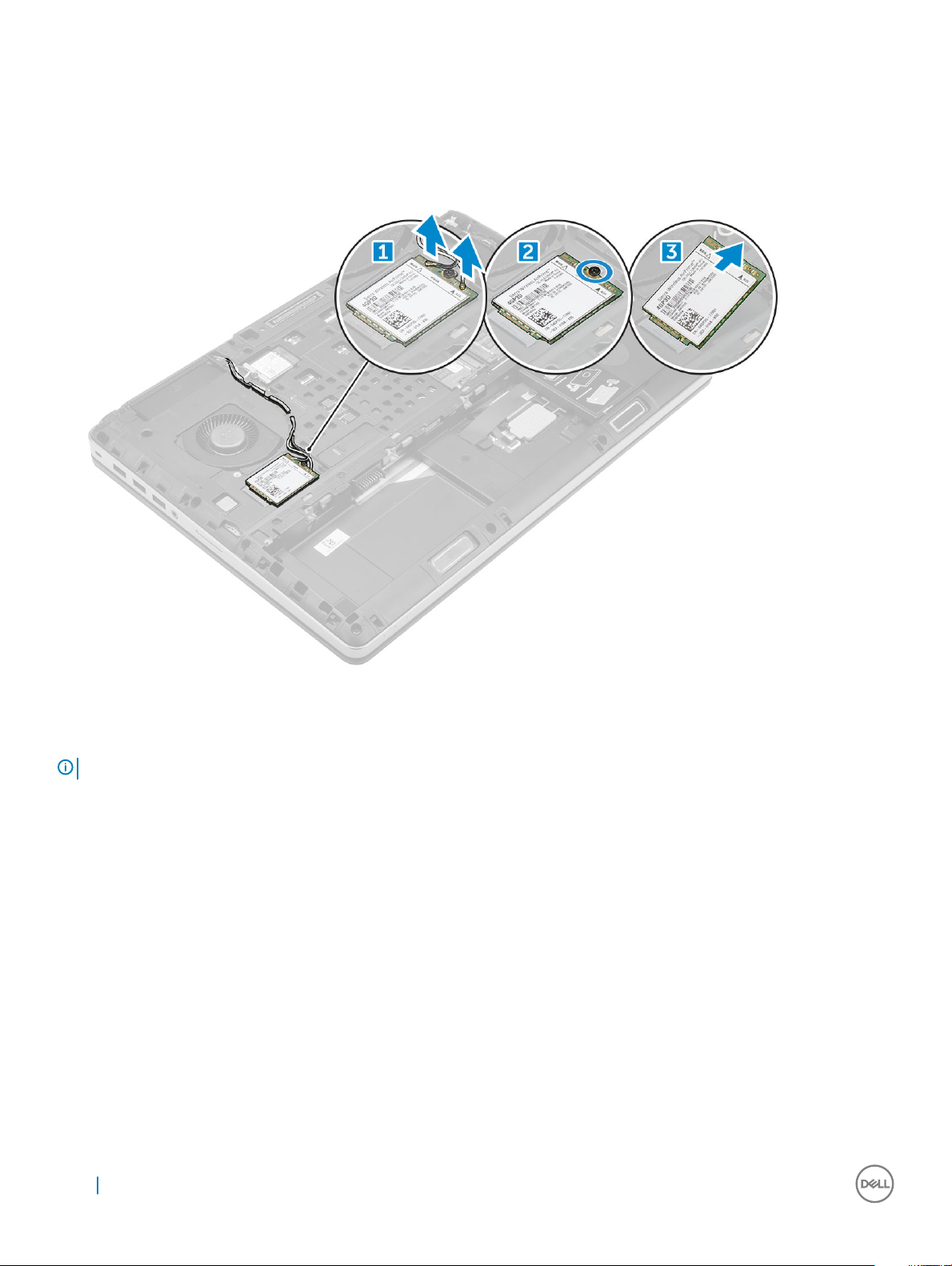
a крышка аккумулятора
b аккумулятор
c нижняя крышка
3 Чтобы извлечь плату WWAN:
a Отключите и извлеките из направляющих антенные кабели, подключенные к плате WWAN [1].
b Выверните винт M2.0x3.0, которым плата WWAN крепится к корпусу компьютера [2].
c Извлеките плату WWAN из компьютера [3].
Установка платы WWAN
ПРИМЕЧАНИЕ: В некоторых конфигурациях присутствует плата WWAN.
1 Задвиньте плату WWAN в слот WWAN.
2 Заверните винт M2.0x3.0, которым плата WWAN крепится к корпусу компьютера.
3 Проложить кабели антенны через направляющие и подсоединить их к плате WWAN.
4 Установите:
a нижняя крышка
b аккумулятор
c крышка аккумулятора
5 Выполните действия, предусмотренные разделом После работы с внутренними компонентами компьютера.
18 Извлечение и установка компонентов
Page 19

Плата WLAN
Извлечение платы беспроводной локальной сети (WLAN)
1 Выполните действия, предусмотренные разделом Подготовка к работе с внутренними компонентами компьютера.
2 Снимите:
a крышка аккумулятора
b аккумулятор
c нижняя крышка
3 Извлечение платы WLAN из корпуса компьютера.
a Выверните винт M2.0x3.0, которым плата WLAN крепится к корпусу компьютера [1].
b Снимите защитный экран, удерживающий антенные кабели [2].
c Отсоедините и извлеките из направляющих антенные кабели, подключенные к плате WLAN, после чего извлеките
плату WLAN из компьютера [3, 4].
Установка платы WLAN
1 Вставьте плату WLAN в соответствующий слот.
2 Проложить кабели антенны через направляющие и подсоединить их к плате WLAN.
3 Выровняйте защитный экран и затяните винт M2.0x3.0, которым плата WLAN крепится к компьютеру.
4 Установите:
a нижняя крышка
b аккумулятор
c крышка аккумулятора
Извлечение и установка компонентов 19
Page 20

5 Выполните процедуры, приведенные в разделе После работы с внутренними компонентами компьютера.
Твердотельный накопитель (SSD) (дополнительно)
Извлечение модуля твердотельного диска M.2 (SSD)
1 Выполните действия, предусмотренные разделом Подготовка к работе с внутренними компонентами компьютера.
2 Снимите:
a крышка аккумулятора
b аккумулятор
c нижняя крышка
3 Порядок снятия модуля SSD:
a Выверните винт M2.0x3.0, которым термопластина крепится к корпусу компьютера.
b Извлеките термопластину из компьютера.
c Открутите винт M2.0x3.0, которым диск SSD крепится к компьютеру.
d Извлеките диск SSD из компьютера.
Установка модуля твердотельного диска M.2
1 Установите модуль твердотельного диска в соответствующий слот.
2 Затяните винт M2.0x3.0, чтобы прикрепить твердотельный диск к компьютеру.
3 Установите на твердотельный диск термопластину.
4 Затяните винт M2.0x3.0, чтобы прикрепить термопластину к компьютеру.
5 Установите:
a нижняя крышка
20 Извлечение и установка компонентов
Page 21

b аккумулятор
c крышка аккумулятора
6 Выполните действия, предусмотренные разделом После работы с внутренними компонентами компьютера.
Батарейка типа "таблетка"
Извлечение батарейки типа "таблетка"
1 Выполните действия, предусмотренные разделом Подготовка к работе с внутренними компонентами компьютера.
2 Снимите:
a крышка аккумулятора
b аккумулятор
c нижняя крышка
3 Извлечение батарейки типа "таблетка"
a Отсоедините кабель батарейки типа "таблетка" от системной платы компьютера [1].
b Приподнимите и извлеките батарейку типа "таблетка" из компьютера [2].
Установка батарейки типа "таблетка"
1 Установите батарею типа "таблетка" в соответствующее гнездо в компьютере.
2 Подсоедините кабель батарейки типа "таблетка" к компьютеру.
ПРИМЕЧАНИЕ: Убедитесь, что кабель батареи типа "таблетка" не выступает из своего отделения.
3 Установите:
a нижняя крышка
b аккумулятор
c крышка аккумулятора
Извлечение и установка компонентов 21
Page 22

4 Выполните действия, предусмотренные разделом После работы с внутренними компонентами компьютера.
Порт разъема питания
Извлечение порта разъема питания
1 Выполните действия, предусмотренные разделом Подготовка к работе с внутренними компонентами компьютера.
2 Снимите:
a крышка аккумулятора
b аккумулятор
c нижняя крышка
3 Извлечение порта разъема питания:
a Отключите кабель разъема питания от компьютера [1].
b Открутите винт M2.5x5.0, чтобы извлечь кронштейн из компьютера .
c Извлеките порт разъема питания из компьютера [2].
Установка порта разъема питания
1 Подсоедините кабель разъема питания к компьютеру.
2 Уложите кабель в направляющий желобок.
3 Затяните винт M2.5x5.0, которым разъем питания крепится к компьютеру.
4 Подсоедините кабель разъема питания.
5 Установите:
a нижняя крышка
b аккумулятор
c крышка аккумулятора
6 Выполните действия, предусмотренные разделом После работы с внутренними компонентами компьютера.
22 Извлечение и установка компонентов
Page 23

Упор для рук
Снятие упора для рук
1 Выполните действия, предусмотренные разделом Подготовка к работе с внутренними компонентами компьютера.
2 Снимите:
a крышка аккумулятора
b аккумулятор
c нижняя крышка
d жесткий диск
e клавиатура
3 Извлеките 15 винтов (M2,5 x 5,0, M2,0 x 8,0, M2,0 x 3,0) в нижней части компьютера, с помощью которых упор для рук
крепится к корпусу компьютера.
4 Извлечение упора для рук
a Поднимите фиксатор и отсоедините кабель переключателя питания и кабель платы безопасности [1, 2].
b Извлеките 11 винтов (M2,5 x 5,0, M2,0 x 3,0) , с помощью которых упор для рук крепится к корпусу компьютера [3].
c С помощью пластмассовой палочки освободите фиксаторы на краях упора для рук и извлеките упор для рук из
компьютера [4].
Извлечение и установка компонентов 23
Page 24
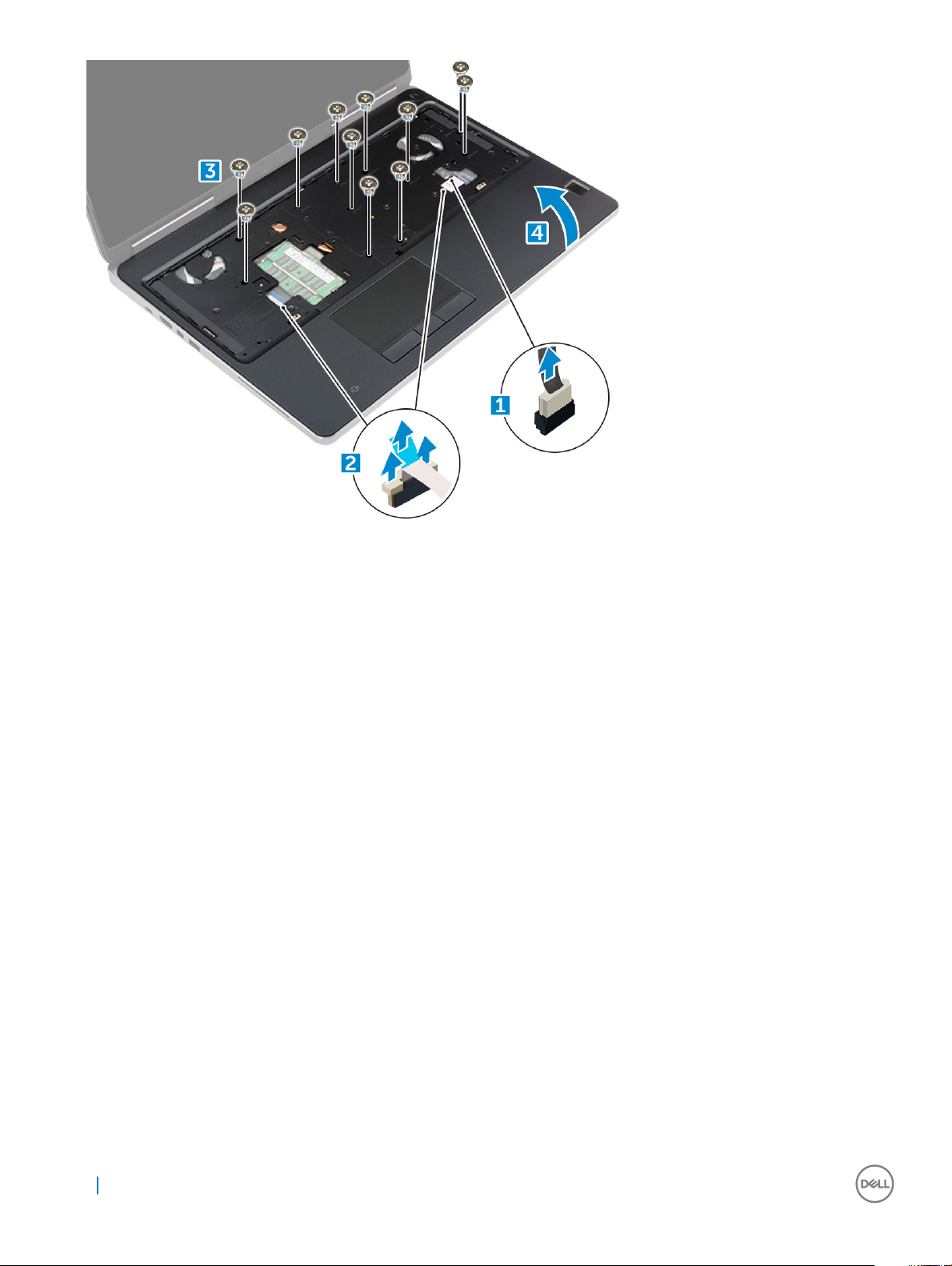
Установка упора для рук
1 Разместите упор для рук на компьютере и нажмите на него, чтобы он встал на место со щелчком.
2 Установите 11 винтов (M2,5 x 5,0, M2,0 x 3,0), с помощью которых упор для рук крепится к компьютеру.
3 Подключите следующие кабели:
a кабель выключателя питания
b кабель платы безопасности
4 Переверните компьютер и затяните 15 винтов (M2,5 x 5,0, M2,0 x 8,0, M2,0 x 3,0) в нижней его части.
5 Установите:
a клавиатура
b жесткий диск
c нижняя крышка
d аккумулятор
e крышка аккумулятора
6 Выполните действия, предусмотренные разделом После работы с внутренними компонентами компьютера.
Платы ввода-вывода
Извлечение левой платы ввода-вывода
1 Выполните действия, предусмотренные разделом Подготовка к работе с внутренними компонентами компьютера.
2 Снимите:
a крышка аккумулятора
b аккумулятор
c нижняя крышка
d жесткий диск
24 Извлечение и установка компонентов
Page 25

e клавиатура
f упор для рук
3 Чтобы извлечь плату ввода-вывода:
a Открутите винты M2.5x5.0, которыми плата ввода-вывода крепится к компьютеру [1].
b Поднимите держатель разъема thunderbolt [2].
c Открутите винты M2.5x5.0, которыми плата ввода-вывода крепится к компьютеру [3].
d Приподнимите плату ввода-вывода и извлеките ее из компьютера.
Установка левой платы ввода-вывода
1 Подсоедините разъем кабеля платы ввода-вывода и задвиньте плату ввода-вывода на ее место в компьютере.
2 Установите кронштейн thunderbolt.
3 Закрутите винты M2.5x5.0, которыми плата ввода-вывода крепится к корпусу компьютера.
4 Установите:
a упор для рук
b клавиатура
c жесткий диск
d нижняя крышка
e аккумулятор
f крышка аккумулятора
5 Выполните процедуры, приведенные в разделе После работы с внутренними компонентами компьютера.
Извлечение правой платы ввода-вывода
1 Выполните действия, предусмотренные разделом Подготовка к работе с внутренними компонентами компьютера.
2 Снимите:
a Карта SD
Извлечение и установка компонентов 25
Page 26

b крышка аккумулятора
c аккумулятор
d нижняя крышка
e жесткий диск
f клавиатура
g упор для рук
3 Чтобы извлечь плату ввода-вывода:
a Отключите кабель правого динамика от платы ввода-вывода [1].
b Открутите винты M2.5x5.0, которыми плата ввода-вывода крепится к компьютеру [2].
c Приподнимите плату ввода-вывода и извлеките ее из компьютера [3].
Установка правой платы ввода-вывода
1 Подсоедините разъем кабеля платы ввода-вывода и задвиньте плату ввода-вывода на ее место в компьютере.
2 Закрутите винты M2.5x5.0, которыми плата ввода-вывода крепится к корпусу компьютера.
3 Подсоедините кабель динамика к плате ввода-вывода.
4 Установите:
a упор для рук
b клавиатура
c жесткий диск
d нижняя крышка
e аккумулятор
f крышка аккумулятора
g Карта SD
5 Выполните действия, предусмотренные разделом После работы с внутренними компонентами компьютера.
26 Извлечение и установка компонентов
Page 27

Радиатор
Извлечение радиатора в сборе
1 Выполните действия, предусмотренные разделом Подготовка к работе с внутренними компонентами компьютера.
2 Снимите:
a крышка аккумулятора
b аккумулятор
c нижняя крышка
d жесткий диск
e клавиатура
f упор для рук
3 Извлечение радиатора:
a Отсоедините кабели вентилятора от компьютера [1, 2].
b Ослабьте невыпадающие винты M2,5 x 5,0, с помощью которых радиатор в сборе крепится к компьютеру [3].
ПРИМЕЧАНИЕ: Выкрутите винты крепления радиатора к системной плате в порядке их
маркировки на радиаторе [1, 2, 3, 4, 5, 6, 7, 8].
c Отклейте ленту с радиатора в сборе.
d Поднимите и извлеките радиатор в сборе из компьютера [4].
Установка радиатора в сборе
1 Установите радиатор в сборе в соответствующий слот.
2 Наклейте ленту на радиатор в сборе.
3 Закрутите невыпадающие винты M2.5x5.0, которыми радиатор в сборе крепится к компьютеру.
ПРИМЕЧАНИЕ: Затяните винты на системной плате в порядке их маркировки на радиаторе [1, 2, 3, 4, 5,
6, 7, 8].
4 Подсоедините кабели вентилятора к системной плате.
5 Установите:
a упор для рук
b клавиатура
c жесткий диск
d нижняя крышка
Извлечение и установка компонентов 27
Page 28

e аккумулятор
f крышка аккумулятора
6 Выполните действия, предусмотренные разделом После работы с внутренними компонентами компьютера.
Графическая плата
Извлечение графической платы
1 Выполните действия, предусмотренные разделом Подготовка к работе с внутренними компонентами компьютера.
2 Снимите:
a крышка аккумулятора
b аккумулятор
c нижняя крышка
d жесткий диск
e клавиатура
f упор для рук
g радиатор
3 Извлечение графической платы:
a Открутите винты M2.0x3.0, которыми графическая плата крепится к компьютеру [1].
b Извлеките графическую плату из компьютера [2].
Установка графической платы
1 Задвиньте графическую плату в ее исходное положение в корпусе компьютера.
2 Закрутите винты M2.0x3.0, которыми графическая плата крепится к корпусу компьютера.
3 Установите:
a радиатор
28 Извлечение и установка компонентов
Page 29

b упор для рук
c клавиатура
d жесткий диск
e нижняя крышка
f аккумулятор
g крышка аккумулятора
4 Выполните действия, предусмотренные разделом После работы с внутренними компонентами компьютера.
Системная плата
Извлечение системной платы
1 Выполните действия, предусмотренные разделом Подготовка к работе с внутренними компонентами компьютера.
2 Снимите:
a Карта SD
b крышка аккумулятора
c аккумулятор
d нижняя крышка
e жесткий диск
f клавиатура
g кабель жесткого диска
h дополнительный модуль памяти
i основной модуль памяти
j Плата WLAN
k плата беспроводной глобальной сети
l Плата M.2 SSD
m графические адаптеры;
n порт разъема питания
o упор для рук
p левая плата ввода-вывода
q правая плата ввода-вывода
r радиатор
3 Чтобы отсоединить и извлечь кабель, сделайте следующее:
a Открутите винты M2.5x5.0, которыми защитный экран крепится к системной плате [1].
b Снимите металлический экран с кабеля eDP [2].
c Отсоедините кабель eDP [3].
d Поднимите защелку и отсоедините кабель разъема питания [4].
Извлечение и установка компонентов 29
Page 30

4 Чтобы извлечь системную плату, сделайте следующее:
a Выверните винты M2.5X5.0, которыми крепится системная плата [1].
b Сдвиньте и извлеките системную плату из компьютера [2].
Установка системной платы
1 Установите системную плату в первоначальное положение на компьютере.
2 Закрутите винты M2.5x5.0, которыми системная плата крепится к компьютеру.
3 Подключите следующие кабели:
a питание, разъем
30 Извлечение и установка компонентов
Page 31

b eDP
4 Установите металлическое крепление и закрутите винт M2.5x5.0, чтобы прикрепить кабель eDP к компьютеру.
5 Установите:
a радиатор
b правая плата ввода-вывода
c левая плата ввода-вывода
d упор для рук
e порт разъема питания
f графические адаптеры;
g Плата M.2 SSD
h плата беспроводной глобальной сети
i Плата WLAN
j основной модуль памяти
k дополнительный модуль памяти
l кабель HDD
m клавиатура
n жесткий диск
o нижняя крышка
p аккумулятор
q крышка аккумулятора
r Карта SD
6 Выполните действия, предусмотренные разделом После работы с внутренними компонентами компьютера.
Устройство чтения отпечатков пальцев
Извлечение устройства считывания отпечатков пальцев
1 Выполните действия, предусмотренные разделом Подготовка к работе с внутренними компонентами компьютера.
2 Снимите:
a Карта SD
b крышка аккумулятора
c аккумулятор
d нижняя крышка
e жесткий диск
f клавиатура
g кабель жесткого диска
h дополнительный модуль памяти
i основной модуль памяти
j Плата WLAN
k плата беспроводной глобальной сети
l Плата M.2 SSD
m графические адаптеры;
n порт разъема питания
o упор для рук
p левая плата ввода-вывода
q правая плата ввода-вывода
r радиатор
s системная плата
3 Чтобы извлечь устройство считывания отпечатков пальцев:
a Отклейте клейкую ленту, которой крепится кабель устройства считывания отпечатков пальцев [1].
b Отвинтите и приподнимите винты M2.0X3, которыми металлический держатель крепится к корпусу компьютера [2].
Извлечение и установка компонентов 31
Page 32

c Отсоедините кабель и выньте устройство считывания отпечатков пальцев из корпуса компьютера [3].
Установка устройства считывания отпечатков пальцев
1 Установите устройство считывания отпечатков пальцев в его первоначальное положение на корпусе.
2 Подсоедините кабель устройства считывания отпечатков пальцев.
3 Установите на корпус металлический кронштейн.
4 Установите винты M2.0X3, которые крепят устройство считывания отпечатков пальцев к корпусу.
5 Приклейте клейкую ленту, чтобы зафиксировать устройство считывания отпечатков пальцев.
6 Установите:
a системная плата
b радиатор
c правая плата ввода-вывода
d левая плата ввода-вывода
e упор для рук
f порт разъема питания
g графические адаптеры;
h Плата M.2 SSD
i плата беспроводной глобальной сети
j Плата WLAN
k основной модуль памяти
l дополнительный модуль памяти
m кабель HDD
n клавиатура
o жесткий диск
p нижняя крышка
q аккумулятор
32 Извлечение и установка компонентов
Page 33

r крышка аккумулятора
s Карта SD
7 Выполните действия, предусмотренные разделом После работы с внутренними компонентами компьютера.
Блок кнопок сенсорной панели
Извлечение сенсорной панели
1 Выполните действия, предусмотренные разделом Подготовка к работе с внутренними компонентами компьютера.
2 Снимите:
a крышка аккумулятора
b аккумулятор
c нижняя крышка
d жесткий диск
e клавиатура
f упор для рук
g системная плата
3 Извлечение сенсорной панели:
a Приподнимите и отсоедините кабель сенсорной панели от компьютера [1].
b Выкрутите винты M2.0X3, которыми сенсорная панель крепится к компьютеру [2].
c Извлеките сенсорную панель из компьютера [3].
Установка сенсорной панели
1 Поместите сенсорную панель в соответствующий слот на компьютере.
2 Закрутите винты M2.0X3, которыми сенсорная панель крепится к корпусу компьютера.
3 Подсоедините кабель сенсорной панели к компьютеру.
Извлечение и установка компонентов 33
Page 34

4 Установите:
a системная плата
b упор для рук
c клавиатура
d жесткий диск
e нижняя крышка
f аккумулятор
g крышка аккумулятора
5 Выполните действия, предусмотренные разделом После работы с внутренними компонентами компьютера.
Дисплей в сборе
Снятие дисплея в сборе
1 Выполните действия, предусмотренные разделом Подготовка к работе с внутренними компонентами компьютера.
2 Снимите:
a крышка аккумулятора
b аккумулятор
c нижняя крышка
d жесткий диск
e клавиатура
f Плата WLAN
g плата беспроводной глобальной сети
h упор для рук
3 Чтобы снять крышку шарнира, сделайте следующее:
a Выкрутите винты M2.5x4.0, которыми крепятся крышки шарнира [1].
b Извлеките крышки шарнира из компьютера [2].
4 Чтобы отсоединить кабели антенны, сделайте следующее:
a Переверните компьютер и выкрутите винты M2.0X3 из компьютера [1].
b Вытяните кабели антенн из направляющего отверстия [2].
34 Извлечение и установка компонентов
Page 35

5 Снятие дисплея в сборке:
a Переверните компьютер и откройте крышку дисплея.
b Извлеките винты M2.0X3, фиксирующие кронштейн кабеля eDP [1].
c Снимите кронштейн кабеля eDP [2].
d Отклейте ленту с радиатора и отсоедините кабель eDP от системной платы [3].
e Открутите винты M2.0X3, которыми дисплей в сборе крепится к компьютеру, и извлеките его из компьютера [4].
Установка дисплея в сборе
1 Вставьте дисплей в сборе в пазы на корпусе компьютера.
2 Закрутите винты M2.0x3, чтобы зафиксировать дисплей в сборе.
Извлечение и установка компонентов 35
Page 36

3 Наклейте ленту на радиатор.
4 Подсоедините кабель eDP к разъемам на системной плате.
5 Проденьте кабели антенн беспроводных интерфейсов через направляющее отверстие в корпусе.
6 Закрутите винты M2.0X3 дисплея в сборе в нижней и задней части корпуса компьютера.
7 Разместите крышку шарниров дисплея и закрепите ее винтами M2.5x4.0.
8 Подсоедините антенные кабели к соответствующим разъемам.
9 Установите:
a упор для рук
b плата беспроводной глобальной сети
c Плата WLAN
d клавиатура
e жесткий диск
f нижняя крышка
g аккумулятор
h крышка аккумулятора
10 Выполните действия, предусмотренные разделом После работы с внутренними компонентами компьютера.
Плата переключателя питания
Извлечение платы переключателя питания
1 Выполните действия, предусмотренные разделом Подготовка к работе с внутренними компонентами компьютера.
2 Снимите:
a крышка аккумулятора
b аккумулятор
c нижняя крышка
d жесткий диск
e клавиатура
f упор для рук
g системная плата
h дисплей в сборе
3 Извлечение платы переключателя питания:
a Отсоедините кабель переключателя питания от компьютера [1].
b Открутите винты M2.0X3, которыми плата переключателя питания крепится к компьютеру [2].
c Извлеките плату переключателя питания из компьютера [3].
36 Извлечение и установка компонентов
Page 37

Установка платы переключателя питания
1 Установите переключатель питания в соответствующее гнездо на компьютере.
2 Закрутите винты M2.0X3, которыми плата переключателя питания крепится к корпусу компьютера.
3 Подсоедините кабель платы переключателя питания к компьютеру.
4 Установите:
a дисплей в сборе
b системная плата
c упор для рук
d клавиатура
e жесткий диск
f нижняя крышка
g аккумулятор
h крышка аккумулятора
5 Выполните действия, предусмотренные разделом После работы с внутренними компонентами компьютера.
ExpressCard
Извлечение платы ExpressCard
1 Выполните действия, предусмотренные разделом Подготовка к работе с внутренними компонентами компьютера.
2 Снимите:
a крышка аккумулятора
b аккумулятор
Извлечение и установка компонентов 37
Page 38

c нижняя крышка
d жесткий диск
e клавиатура
f упор для рук
g системная плата
h дисплей в сборе
3 Чтобы извлечь плату expresscard:
a Отсоедините кабель expresscard от компьютера [1].
b Выкрутите винты M2.5x5.0, которыми плата expresscard крепится к корпусу компьютера [2].
c Извлеките плату expresscard из компьютера [3].
Установка платы
1 Поместите плату ExpressCard в корпус компьютера.
2 Закрутите винты M2.5x5.0, которыми плата ExpressCard крепится к корпусу компьютера.
3 Подсоедините кабель платы ExpressCard.
4 Установите:
a дисплей в сборе
b системная плата
c упор для рук
d клавиатура
e жесткий диск
f нижняя крышка
g аккумулятор
h крышка аккумулятора
5 Выполните действия, предусмотренные разделом После работы с внутренними компонентами компьютера.
38 Извлечение и установка компонентов
ExpressCard
Page 39

плату USB
Извлечение платы USB
1 Выполните действия, предусмотренные разделом Подготовка к работе с внутренними компонентами компьютера.
2 Снимите:
a крышка аккумулятора
b аккумулятор
c нижняя крышка
d жесткий диск
e клавиатура
f упор для рук
g системная плата
h дисплей в сборе
3 Извлечение платы USB:
a Отсоедините кабель платы USB от компьютера [1].
b Снимите клейкую ленту, крепящую плату USB к компьютеру [2].
c Извлеките плату USB из компьютера [3].
Установка платы USB
1 Установите плату USB в компьютер.
2 Наложите ленту, чтобы прикрепить плату USB к компьютеру.
3 Подсоедините кабель платы USB.
Извлечение и установка компонентов 39
Page 40

4 Установите:
a дисплей в сборе
b системная плата
c упор для рук
d клавиатура
e жесткий диск
f нижняя крышка
g аккумулятор
h крышка аккумулятора
5 Выполните действия, предусмотренные разделом После работы с внутренними компонентами компьютера.
Лицевая панель дисплея
Снятие лицевой панели дисплея
ПРИМЕЧАНИЕ: Для систем без сенсорного ввода сделайте следующее.
1 Выполните действия, предусмотренные разделом Подготовка к работе с внутренними компонентами компьютера.
2 Снимите:
a крышка аккумулятора
b аккумулятор
c нижняя крышка
d жесткий диск
e клавиатура
f упор для рук
g дисплей в сборе
3 Извлечение лицевой панели дисплея:
a Подденьте все края лицевой панели дисплея [1, 2, 3] с помощью пластмассовой палочки.
40 Извлечение и установка компонентов
Page 41

Установка лицевой панели дисплея
ПРИМЕЧАНИЕ: Для систем без сенсорного ввода выполните следующие действия.
1 Установите лицевую панель дисплея на дисплей в сборе.
2 Нажмите на края лицевой панели дисплея, чтобы она встала на дисплей в сборе со щелчком.
3 Установите:
a дисплей в сборе
b упор для рук
c клавиатура
d жесткий диск
e нижняя крышка
f аккумулятор
g крышка аккумулятора
4 Выполните действия, предусмотренные разделом После работы с внутренними компонентами компьютера.
Панель дисплея
Снятие панели дисплея
ПРИМЕЧАНИЕ: Для систем без сенсорного ввода сделайте следующее.
1 Выполните действия, предусмотренные разделом Подготовка к работе с внутренними компонентами компьютера.
2 Снимите:
a крышка аккумулятора
b аккумулятор
c нижняя крышка
d жесткий диск
e клавиатура
f упор для рук
g дисплей в сборе
h лицевая панель дисплея
3 Чтобы извлечь винты из панели дисплея системы без сенсорного экрана:
a Выкрутите винты M2.0X3, которыми панель дисплея крепится к дисплею в сборе [1].
b Приподнимите панель дисплея и переверните ее, чтобы получить доступ к кабелю eDP [2].
Извлечение и установка компонентов 41
Page 42

4 Извлечение панели дисплея
a Снимите клейкую пленку, чтобы открыть доступ к кабелю eDP [1].
b Удалите синюю клейкую ленту [2].
c Поднимите металлический фиксатор на панели дисплея [3].
d Отсоедините кабель и поднимите панель дисплея.
42 Извлечение и установка компонентов
Page 43

Установка панели дисплея
ПРИМЕЧАНИЕ: Для систем без сенсорного ввода выполните следующие действия.
1 Чтобы установить панель дисплея в системе без сенсорного экрана:
a Подсоедините кабель eDP к разъему на задней стороне панели дисплея и закрепите клейкой лентой.
b Совместите панель дисплея с отверстиями для винтов на дисплее в сборе.
c Установите шесть винтов M2.0X3, чтобы зафиксировать панель дисплея на сборке дисплея.
2 Установите:
a лицевая панель дисплея
b дисплей в сборе
c упор для рук
d клавиатура
e жесткий диск
f нижняя крышка
g аккумулятор
h крышка аккумулятора
3 Выполните действия, предусмотренные разделом После работы с внутренними компонентами компьютера.
Снятие панели дисплея
ПРИМЕЧАНИЕ: Для систем без сенсорного ввода сделайте следующее.
1 Выполните действия, предусмотренные разделом Подготовка к работе с внутренними компонентами компьютера.
2 Снимите:
a крышка аккумулятора
b аккумулятор
c нижняя крышка
d жесткий диск
e клавиатура
f упор для рук
g дисплей в сборе
h лицевая панель дисплея
3 Снятие панели дисплея:
a С помощью пластиковой палочки приподнимите края панели дисплея, чтобы высвободить ее из дисплея в сборе.
Извлечение и установка компонентов 43
Page 44

b Приподнимите панель дисплея и переверните ее, чтобы получить доступ к кабелю eDP и кабелям дисплея.
c Снимите клейкую ленту для доступа к кабелю eDP [1, 3].
d Отсоедините кабель eDP и кабели дисплея от разъема на задней части панели дисплея [2, , 4, 6].
44 Извлечение и установка компонентов
Page 45

Установка панели дисплея
ПРИМЕЧАНИЕ: Для систем без сенсорного ввода сделайте следующее.
1 Чтобы установить панель дисплея в системе с сенсорным экраном:
a Поместите панель дисплея на ровную поверхность.
b Подсоедините кабель eDP и кабели дисплея к разъему на задней стороне панели дисплея и закрепите клейкой
лентой.
c Переверните панель дисплея.
d Совместите панель дисплея с отверстиями для винтов на дисплее в сборе.
e Нажмите на края панели дисплея, чтобы закрепить ее в дисплее в сборе.
2 Установите:
a лицевая панель дисплея
b дисплей в сборе
c упор для рук
d клавиатура
e жесткий диск
f нижняя крышка
g аккумулятор
h крышка аккумулятора
3 Выполните действия, предусмотренные разделом После работы с внутренними компонентами компьютера.
Извлечение и установка компонентов 45
Page 46

Крепление дисплея
Снятие крепления дисплея
ПРИМЕЧАНИЕ: Для систем без сенсорного ввода выполните следующие действия.
1 Выполните действия, предусмотренные разделом Подготовка к работе с внутренними компонентами компьютера.
2 Снимите:
a крышка аккумулятора
b аккумулятор
c нижняя крышка
d жесткий диск
e клавиатура
f упор для рук
g дисплей в сборе
h лицевая панель дисплея
i панель дисплея
3 Снятие крепления дисплея:
a Выкрутите винты M2.5x4.0, которыми крепится крышка дисплея [1].
b Снимите крепление дисплея с крышки дисплея [2].
46 Извлечение и установка компонентов
Page 47

Установка крепления дисплея
ПРИМЕЧАНИЕ: Для систем без сенсорного ввода выполните следующие действия.
1 Установите крепление дисплея на его место на крышке дисплея.
2 Закрутите винты M2.5x4.0, которыми фиксируется крепление дисплея.
3 Установите:
a панель дисплея
b лицевая панель дисплея
c дисплей в сборе
d упор для рук
e клавиатура
f жесткий диск
g нижняя крышка
h аккумулятор
i крышка аккумулятора
4 Выполните действия, предусмотренные разделом После работы с внутренними компонентами компьютера.
Шарниры дисплея
Снятие шарнира дисплея
ПРИМЕЧАНИЕ: Для систем без сенсорного ввода выполните следующие действия.
1 Выполните действия, предусмотренные разделом Подготовка к работе с внутренними компонентами компьютера.
2 Снимите:
a крышка аккумулятора
b аккумулятор
c нижняя крышка
d жесткий диск
e клавиатура
f упор для рук
g дисплей в сборе
h лицевая панель дисплея
i панель дисплея
3 Извлечение шарниров дисплея:
a Выкрутите винты M2.5x4.0, которыми крепятся шарниры дисплея [1].
b Снимите шарниры дисплея с крышки дисплея [2].
Извлечение и установка компонентов 47
Page 48

Установка шарнира дисплея
ПРИМЕЧАНИЕ: Для систем без сенсорного ввода выполните следующие действия.
1 Установите шарнир дисплея на его место на крышке дисплея.
2 Закрутите винты M2.5x4.0, которыми фиксируется шарнир дисплея.
3 Установите:
a панель дисплея
b лицевая панель дисплея
c дисплей в сборе
d упор для рук
e клавиатура
f жесткий диск
g нижняя крышка
h аккумулятор
i крышка аккумулятора
4 Выполните действия, предусмотренные разделом После работы с внутренними компонентами компьютера.
Кабель eDP
48 Извлечение и установка компонентов
Page 49

Извлечение кабеля eDP
ПРИМЕЧАНИЕ: Для систем без сенсорного ввода выполните следующие действия.
1 Выполните действия, предусмотренные разделом Подготовка к работе с внутренними компонентами компьютера.
2 Снимите:
a крышка аккумулятора
b аккумулятор
c нижняя крышка
d жесткий диск
e клавиатура
f упор для рук
g дисплей в сборе
h лицевая панель дисплея
i панель дисплея
3 Извлечение кабеля eDP:
a Открепите кабель eDP [1].
b Отсоедините кабель eDP от дисплея в сборе [2, 3].
Установка кабеля eDP
ПРИМЕЧАНИЕ
1 Проложите кабель eDP по крышке дисплея.
2 Закрепите кабель eDP на крышке дисплея.
3 Установите:
a панель дисплея
: Для систем без сенсорного ввода выполните следующие действия.
Извлечение и установка компонентов 49
Page 50

b лицевая панель дисплея
c дисплей в сборе
d упор для рук
e клавиатура
f жесткий диск
g нижняя крышка
h аккумулятор
i крышка аккумулятора
4 Выполните действия, предусмотренные разделом После работы с внутренними компонентами компьютера.
Камера
Извлечение камеры
ПРИМЕЧАНИЕ: Для систем без сенсорного ввода выполните следующие действия.
1 Выполните действия, предусмотренные разделом Подготовка к работе с внутренними компонентами компьютера.
2 Снимите:
a крышка аккумулятора
b аккумулятор
c нижняя крышка
d жесткий диск
e клавиатура
f упор для рук
g дисплей в сборе
h лицевая панель дисплея
3 Чтобы извлечь камеру, сделайте следующее:
a Открепите кабель eDP и отсоедините кабель камеры от компьютера [1].
b Извлеките модуль камеры из компьютера [2].
50 Извлечение и установка компонентов
Page 51

Установка камеры
ПРИМЕЧАНИЕ: Для систем без сенсорного ввода выполните следующие действия.
1 Установите модуль камеры в соответствующий слот в компьютере.
2 Подключите кабель камеры.
3 Подсоедините кабель eDP.
4 Установите:
a лицевая панель дисплея
b дисплей в сборе
c упор для рук
d клавиатура
e жесткий диск
f нижняя крышка
g аккумулятор
h крышка аккумулятора
5 Выполните действия, предусмотренные разделом После работы с внутренними компонентами компьютера.
Крышка дисплея
Установка крышки дисплея
ПРИМЕЧАНИЕ: Для систем без сенсорного ввода выполните следующие действия.
1 Выполните действия, предусмотренные разделом Подготовка к работе с внутренними компонентами компьютера.
2 Снимите:
a крышка аккумулятора
b аккумулятор
c нижняя крышка
d жесткий диск
e клавиатура
f упор для рук
g дисплей в сборе
h лицевая панель дисплея
i панель дисплея
j крепление дисплея
k шарнир дисплея
l камера
m Кабель eDP
Извлечение и установка компонентов 51
Page 52

Оставшийся компонент — это крышка дисплея.
3 Установите:
a Кабель eDP
b камера
c шарнир дисплея
d крепление дисплея
e панель дисплея
f лицевая панель дисплея
g дисплей в сборе
h упор для рук
i клавиатура
j жесткий диск
k нижняя крышка
l аккумулятор
m крышка аккумулятора
4 Выполните действия, предусмотренные разделом После работы с внутренними компонентами компьютера.
52 Извлечение и установка компонентов
Page 53

Технология и компоненты
В данной главе представлены подробные сведения о технологии и компонентах, доступных в системе.
Темы:
• Адаптер питания
• Процессоры
• Функции USB-интерфейса
• HDMI 1.4
Адаптер питания
Этот ноутбук комплектуется адаптером питания мощностью 180 Вт.
ПРЕДУПРЕЖДЕНИЕ: При отсоединении кабеля адаптера питания от ноутбука возьмитесь за разъем кабеля
адаптера, но не за сам кабель, и извлеките его уверенным, но осторожным движением, стараясь не повредить
кабель.
ПРЕДУПРЕЖДЕНИЕ: Адаптер питания совместим с бытовыми электросетями всех стран мира. Вместе с тем, в
разных странах используются различные разъемы питания и удлинители. Использование несовместимого
кабеля или неправильное подключение кабеля к удлинителю или электрической розетке могут привести к
пожару или повреждению оборудования.
3
Процессоры
Latitude 7520 комплектуется следующими процессорами.
Процессоры 7-го поколения (Kaby Lake)
• Intel Core Xeon E3-1535M v6 (4 ядра; 3,10 ГГц; 4,20 ГГц Turbo; 8 Мбайт; 45 Вт)
• Intel Core Xeon E3-1505M v6 (4 ядра; 3,00 ГГц, 4,00 ГГц Turbo; 8 Мбайт, 45 Вт)
• Intel Core i7-7920HQ (4 ядра; 3,10 ГГц; 4,10 ГГц Turbo; 8 Мбайт; 45 Вт)
• Intel Core i7-7820HQ (4 ядра; 2,90 ГГц; 3,90 ГГц Turbo; 8 Мбайт; 45 Вт)
• Intel Core i7-7700HQ (4 ядра; 2,80 ГГц; 3,80 ГГц Turbo; 6 Мбайт; 45 Вт) без vPro
• Intel Core i5-7440HQ (4 ядра; 2,80 ГГц; 3,80 ГГц Turbo; 6 Мбайт; 45 Вт)
• Intel Core i5-7300HQ (4 ядра; 2,50 ГГц; 3,50 ГГц Turbo; 6 Мбайт; 45 Вт)
Процессоры 6-го поколения (Skylake)
• Intel Xeon E3-1575M v5 (4 ядра; 3,00 ГГц; 3,90 ГГц Turbo; 8 Мбайт; 45 Вт)
• Intel Xeon E3-1545M v5 (4 ядра; 2,90 ГГц; 3,80 ГГц Turbo; 8 Мбайт; 45 Вт)
• Intel Core i7-6920HQ (4 ядра; 2,90 ГГц; 3,80 ГГц Turbo; 8 Мбайт; 45 Вт)
• Intel Core i7-6820HQ (4 ядра; 2,70 ГГц; 3,60 ГГц Turbo; 8 Мбайт; 45 Вт)
ПРИМЕЧАНИЕ
переменных.
: Тактовая частота и производительность процессора зависят от рабочей нагрузки и других
Технология и компоненты 53
Page 54

Kaby Lake. Седьмое поколение процессоров Intel Core
Процессоры Intel седьмого поколения (Kaby Lake) пришли на смену процессорам шестого поколения (Skylake). Ниже
перечислены важнейшие характеристики новых процессоров.
• Технологический процесс Intel 14 нм
• Intel Turbo Boost Technology
• Технология Intel Hyper-Threading.
• Встроенные средства визуализации Intel.
• Графический адаптер Intel HD Graphics. Превосходные видео и детализация до мельчайших подробностей в
видеороликах
• Intel Quick Sync Video. Отличные возможности для проведения видеоконференций, быстрого создания и
редактирования видеороликов.
• Технология Intel Clear Video HD. Высокое качество изображения и отличная цветопередача для просмотра видео
высокой четкости и работы в Интернете.
• Встроенный контроллер памяти.
• Intel Smart Cache
• Дополнительная технология Intel vPro (на процессорах i5/i7) с технологией Active Management Technology 11.6.
• Технология Intel Rapid Storage
ПРИМЕЧАНИЕ: ОС Windows 7 и Windows 8 не поддерживаются системами на базе процессоров 7-го поколения
Функции USB-интерфейса
Универсальная последовательная шина (USB) появилась в 1996 году. Она существенно упростила подключения между
хост-компьютерами и периферийными устройствами, такими как мыши, клавиатуры, внешние накопители и принтеры.
Давайте посмотрим на эволюцию интерфейса USB, приведенную в таблице ниже.
Таблица 1. Эволюция USB
Тип Скорость передачи данных Категория Год введения
USB 3.0/USB 3.1 Gen 2 5 Мбит/с Сверхвысокая скорость 2010
USB 2.0 480 Мбит/с Высокая скорость 2000
USB 3.0/USB 3.1 1-го поколения (SuperSpeed USB)
В течение многих лет стандарт USB 2.0 имел прочную репутацию стандартного интерфейса в мире персональных
компьютеров — его использовали около 6 миллиардов проданных устройств. Однако в настоящее время наблюдается
потребность в увеличении скорости, поскольку появляется все более быстрое оборудование и возрастают требования к
скорости передачи данных. Окончательным ответом на растущие запросы потребителей стал интерфейс USB 3.0/USB 3.1 1-
го поколения, который теоретически способен обеспечить десятикратное увеличение скорости передачи данных по
сравнению со своим предшественником. Стандарт USB 3.1 1-го поколения обладает следующими основными свойствами.
• Более высокие скорости передачи данных (до 5 Гбит/с)
• Повышенная максимальная мощность шины и потребление тока для лучшего энергообеспечения ресурсоемких
устройств
• Новые функции управления питанием
• Полностью дуплексный режим передачи данных и поддержки новых типов передачи данных
54 Технология и компоненты
Page 55

• Обратная совместимость с USB 2.0
• Новые разъемы и кабель
В разделах ниже приводятся некоторые из наиболее часто задаваемых вопросов по USB 3.0/USB 3.1 1-го поколения.
Быстродействие
Актуальная спецификация USB 3.0/USB 3.1 1-го поколения задает три режима скорости: Это Super-Speed (Сверхскоростной),
Hi-Speed (Высокоскоростной) и Full-Speed (Полноскоростной). Новый сверхскоростной режим обеспечивает скорость
передачи данных 4,8 Гбит/с. Данный стандарт продолжает поддерживать высокоскоростной и полноскоростной режимы
работы USB, также известные как USB 2.0 и 1.1. Однако эти более медленные режимы по-прежнему работают на
соответствующих скоростях 480 и 12 Мбит/с и сохранены только для обратной совместимости.
Интерфейс USB 3.0/USB 3.1 1-го поколения обеспечивает намного более высокую производительность за счет технических
изменений, перечисленных ниже:
• Дополнительная физическая шина, добавленная параллельно существующей шине USB 2.0 (см. рисунок ниже).
• В USB 2.0 было четыре провода (питание, заземление и одна дифференциальная пара для передачи данных); в USB
3.0/USB 3.1 1-го поколения было добавлено еще четыре провода, т. е. две пары дифференциальных сигналов (передача
и прием), в общей сложности составив восемь соединений в разъемах и кабелях.
• В отличие от полудуплексного режима в USB 2.0 в USB 3.0/USB 3.1 1-го поколения используется двунаправленный
интерфейс передачи данных. Это увеличивает теоретическую пропускную способность в 10 раз.
Из-за постоянно растущих требований к скорости передачи данных, распространения видеоматериалов высокой четкости,
терабайтных накопительных устройств, цифровых камер высокого разрешения и т. д. производительности USB 2.0 может
быть недостаточно. Кроме того, подключение USB 2.0 никогда не сможет даже приблизиться к теоретической максимальной
пропускной способности в 480 Мбит/с; реальная пропускная способность составляет не более 320 Мбит/с (40 Мбайт/с).
Аналогичным образом подключения USB 3.0/USB 3.1 1-го поколения никогда не достигнут скорости 4,8 Гбит/с.
Максимальная скорость передачи данных составит немногим более 400 Мбайт/с. При такой скорости USB 3.0/USB 3.1 1-
го поколения оказывается в 10 раз быстрее, чем USB 2.0.
Технология и компоненты 55
Page 56

Область применения
Стандарт USB 3.0/USB 3.1 1-го поколения открывает устройствам более свободный канал для более быстрой работы. И если
прежде стандарт USВ был неприемлем при работе с видеоматериалами с точки зрения максимального разрешения,
времени задержки и степени сжатия, то сейчас можно легко представить работу видеосистем по USB с пропускной
способностью, которая превышает прежние значения скорости в 5–10 раз. Одноканальному DVI-разъему требуется
пропускная способность до 2 Гбит/с. Пропускная способность 480 Мбит/с накладывала существенные ограничения, однако
скорость 5 Гбит/с открывает новые перспективы. Обеспечивая заявленную пропускную способность 4,8 Гбит/с, новый
стандарт USB получит распространение в тех областях, где раньше такой интерфейс не применялся, например во внешних
RAID-системах хранения данных.
Ниже перечислены некоторые из имеющихся на рынке устройств с поддержкой сверхскоростного USB 3.0/USB 3.1 1-
го поколения:
• Внешние настольные жесткие диски с интерфейсом USB 3.0/USB 3.1 1-го поколения
• Портативные жесткие диски с интерфейсом USB 3.0/USB 3.1 1-го поколения
• Стыковочные модули и адаптеры для жестких дисков с интерфейсом USB 3.0/USB 3.1 1-го поколения
• Флэш-диски и устройства считывания карт памяти с интерфейсом USB 3.0/USB 3.1 1-го поколения
• Твердотельные жесткие диски с интерфейсом USB 3.0/USB 3.1 1-го поколения
• Массивы RAID с интерфейсом USB 3.0/USB 3.1 1-го поколения
• Приводы оптических носителей
• Мультимедийные устройства
• Сетевые устройства
• Адаптеры и концентраторы с интерфейсом USB 3.0/USB 3.1 1-го поколения
Совместимость
Положительным фактором является то, что стандарт USB 3.0/USB 3.1 1-го поколения изначально разработан так, чтобы
мирно сосуществовать с USB 2.0. Что самое важное, хотя протокол USB 3.0/USB 3.1 1-го поколения задает новый тип
физических подключений и потому требует новые кабели для обеспечения более высокой скорости работы, сам разъем
имеет ту же прямоугольную форму с четырьмя контактами, как у USB 2.0, и будет размещаться на системах там же, где и
раньше. В кабелях USB 3.0/USB 3.1 1-го поколения предусмотрены пять новых соединений для независимого переноса
передаваемых и принимаемых данных. Эти кабели становятся активными только при подключении к соответствующему
разъему SuperSpeed USB.
Поддержка контроллеров USB 3.0/USB 3.1 1-го поколения будет интегрирована в операционных системах Windows 8/10. В
предыдущих версиях Windows для контроллеров USB 3.0/USB 3.1 1-го поколения требуются отдельные драйверы.
Корпорация Microsoft объявила, что в Windows 7 будет реализована поддержка USB 3.1 1-го поколения, возможно, не сразу
после выпуска, но в каком-либо исправлении или пакете обновления. Не исключено, что после успешного внедрения
поддержки USB 3.0/USB 3.1 1-го поколения в Windows 7 поддержка SuperSpeed будет реализована в Vista. Microsoft
подтвердила это, заявив, что большинство ее партнеров согласны, что ОС Vista также должна поддерживать USB 3.0/USB
3.1 1-го поколения.
О поддержке режима SuperSpeed в Windows XP пока ничего не известно. Учитывая семилетний возраст этой операционной
системы, вероятность этого стремится к нулю.
HDMI 1.4
В этом разделе описывается HDMI 1.4 и его функции и преимущества.
HDMI (мультимедийный интерфейс высокой четкости) — это отраслевой, полностью цифровой интерфейс аудио и видео
без сжатия. HDMI обеспечивает интерфейс между любыми совместимыми цифровыми источниками аудио и видео, такими
56 Технология и компоненты
Page 57

как DVD-проигрыватель или приемник сигналов аудио и видео, и совместимыми цифровыми устройствами
воспроизведения, например цифровым телевизором (DTV). В основном он используется для подключения телевизоров с
поддержкой HDMI и DVD-проигрывателей. Основное преимущество — это уменьшение числа кабелей и возможность
защиты содержимого. HDMI поддерживает в одном кабеле стандартный и расширенный форматы видео и видео высокой
четкости, а также многоканальный цифровой звук.
ПРИМЕЧАНИЕ: Порт HDMI 1.4 будет поддерживать 5.1-канальный звук.
Характеристики HDMI 1.4
• Канал HDMI Ethernet — добавляет поддержку высокоскоростной сети к разъему HDMI, что позволяет пользователям
использовать все преимущества устройств с поддержкой протокола IP без использования отдельного кабеля Ethernet
• Канал возврата звука — позволяет подключенному через HDMI телевизору с помощью встроенного тюнера отправлять
аудио данные в обратном направлении в систему объемного звука, исключая необходимость в отдельном звуковом
кабеле
• 3D — определяет протоколы ввода-вывода для основных форматов 3D-видео, подготавливая почву для 3D-игр и
приложений для домашнего 3D-кинотеатра
• Тип данных — передача различных видов данных в режиме реального времени между дисплеем и источниками
сигнала, обеспечивая возможность оптимизации телевизором настроек изображения в зависимости от типа данных
• Additional Color Spaces (Дополнительные цветовые пространства) — добавляет поддержку дополнительных
цветовых моделей, используемых в цифровой фотографии и компьютерной графике.
• Поддержка разрешения 4K — обеспечивает возможность просмотра видео с разрешением, намного превышающим
1080p, с поддержкой дисплеев следующего поколения, которые могут соперничать с цифровыми кинотеатрами,
используемыми во многих коммерческих кинотеатрах
• Разъем HDMI Micro — новый уменьшенный разъем для телефонов и других портативных устройств с поддержкой
разрешений видео до 1080p
• Система подключения в автомобилях — новые кабели и разъемы для автомобильных видеосистем,
предназначенные для удовлетворения уникальных требований среды автомобиля, обеспечивая при этом реальное HD
качество
Преимущества HDMI
• Высококачественный HDMI передает несжатое цифровое аудио и видео, обеспечивая максимальное качество
изображения.
• Бюджетный HDMI обеспечивает качество и функциональность цифрового интерфейса, при этом также поддерживая
несжатые видео форматы простым и экономичным способом
• Аудио HDMI поддерживает различные форматы аудио: от стандартного стерео до многоканального объемного звука.
• HDMI обеспечивает передачу видео и многоканального звука по одному кабелю, сокращая затраты, упрощая и
исключая путаницу при использовании нескольких кабелей, используемых в настоящее время в аудио-видео системах
• HDMI поддерживает связь между источником видеосигнала (например, DVD-проигрывателем) и цифровым телевизором,
предоставляя новые функциональные возможности
Технология и компоненты 57
Page 58

Технические характеристики системы
ПРИМЕЧАНИЕ: Предложения в разных регионах могут различаться. Приведены только те технические
характеристики, которые необходимо указывать при поставках компьютерной техники по закону. Для
просмотра дополнительных сведений о конфигурации компьютера нажмите Пуск - Справка и поддержка и
выберите нужный пункт для просмотра информации о компьютере.
Темы:
• Сведения о системе
• Процессор
• Оперативная память
• Видео
• Audio
• Связь
• Шина расширения
• Порты и разъемы
• Дисплей
• Клавиатура
• Сенсорная панель
• Камера
• При хранении
• Аккумулятор
• Адаптер переменного тока
• Бесконтактная смарт-карта
• Габариты
• Условия эксплуатации и хранения
4
Сведения о системе
Компонент Технические характеристики
Набор
микросхем
системы
Уровни
прерывания
58 Технические характеристики системы
Набор микросхем Intel CM238
Контроллер прерывания
• Поддерживает до восьми наследованных выводов прерывания
• Поддерживает PCI 2.3 инициируемые сообщениями
прерывания
• Интегрированный усовершенствованный программируемый контроллер прерывания вводавывода (IO APIC) c 24 прерываниями
Page 59

• Поддерживает выдачу сигнала на прерывание для системной шины процессора (Processor System
Bus)
Микросхема BIOS
(NVRAM)
64 Мбит (8 Мбайт) и 32 Мбит (4 Мбайт)
Процессор
Компонент Технические характеристики
Тип процессора
Кэш второго
уровня (L1)
Кэш третьего
уровня (L2)
Кэш третьего
уровня (L3)
Кэш Intel Smart с
кэшем
последнего
уровня
• Процессоры Intel Core i7 и Xeon 6-го поколения (Skylake)
• Процессоры Intel Core i5, i7 и Xeon 7-го поколения (KabyLake)
Кэш до 32 КБ, в зависимости от типа процессора
Кэш до 256 КБ, в зависимости от типа процессора
До 8 МБ, в зависимости от типа процессора
До 8 МБ, в зависимости от типа процессора
Оперативная память
Компонент Технические характеристики
Тип DDR4 SDRAM
Быстродействие
разъемы 4
Емкость 8 Гбайт, 16 Гбайт
Минимальный
объем памяти
Максимальный
объем памяти
• 2 400 МГц
• 2 667 МГц (только без ECC)
8 Гбайт (1 x 8 Гбайт)
64 ГБ
Видео
Компонент Технические характеристики
Тип Плата расширения MXM типа A
Шина данных PCIE x16, Gen3
Видеоконтролле
р и память:
• Intel HD GFX (процессоры 7-го поколения будут предлагаться только в комплекте с ЦПУ I5-7300HQ,
I7-7920HQ и E3-1535M v6)
Технические характеристики системы 59
Page 60

• NVIDIA Quadro M1200 с памятью GDDR5 объемом 4 Гбайт
• NVIDIA Quadro M2200 с памятью GDDR5 объемом 4 Гбайт
• Radeon Pro WX 4130 с памятью GDDR5 объемом 2 Гбайт
• Radeon Pro WX 4150 с памятью GDDR5 объемом 4 Гбайт
Audio
Элементы Технические характеристики
Встроенный
контроллер
Двухканальный аудиокодек высокого разрешения
Связь
Компонент Технические характеристики
Адаптер Ethernet сетевая карта, позволяющая обмениваться данными со скоростью 10/100/1000 Мбит/с
Беспроводная
связь
Варианты WLAN
• Intel WiFi Link 8265 2x2 802.11ac+BT 4.2 (vPro)
• Intel WiFi Link 8265 2x2 802.11ac NBT (vPro)
• Dell DW 1820 2x2 802.11ac+BT 4.2 US
Опционально: широкополосный мобильный доступ и GPS
• DW5811e (Gobi 4G/LTE - FMC)
• DW5814e (Gobi 4G/LTE)
Шина расширения
Компонент Технические характеристики
Тип шины PCI Express 1.0, 2.0 и 3.0, SATA 1.0A, 2.0 и 3.0, USB 2.0 и 3.0
Ширина шины PCIe X16
Микросхема BIOS
(NVRAM)
128 Мб (16 МБ)
Порты и разъемы
Компонент Технические характеристики
Audio Универсальный аудиоразъем
Сетевой адаптер один разъем RJ45
Разъем USB C с
Thunderbolt
USB 3.1 1-го
поколения (с
60 Технические характеристики системы
один (заказывается дополнительно)
четыре
Page 61

функцией
PowerShare)
Видео HDMI 1.4, mDP 1.4
Устройство
чтения карт
памяти
Стыковочный
порт
Порт
микромодуля
идентификатора
абонента (Micro
SIM)
Смарт-карта
(дополнительно)
SD 4.0
Один
Один
Один
Дисплей
Элементы Технические характеристики
Тип
Размеры 15,6 дюйма
• FHD (1920 x 1080)
• UHD (3840 x 2160)
Размеры:
Высота 193,59 мм
Ширина 344,16 мм
Диагональ 396,24 мм (15,60 дюйма)
Активная
область (X/Y)
Максимальное
разрешение
Максимальная
яркость
Угол открытой
крышки дисплея
• FHD (1920 x 1080)
• UHD (3840 x 2160)
• FHD (1920 x 1080)
• UHD (3840 x 2160)
• Дисплей 15,6", Full HD, на основе TN-матрицы, антибликовое покрытие, светодиодная подсветка —
220 нит
• Дисплей 15,6", UltraSharp™, Full HD IPS, широкий угол обзора, антибликовое покрытие, светодиодная
подсветка — 300 нит
•
Сенсорный дисплей 15,6", UltraSharp™, Full HD IPS, широкий угол обзора, светодиодная подсветка —
350 нит
• Дисплей 15,6", UltraSharp™, Ultra HD, технология IGZO, широкий угол обзора, антибликовое покрытие,
светодиодная подсветка — 300 нит
от 0° (в закрытом положении) до 135°
Частота
обновления
60 Гц
Технические характеристики системы 61
Page 62

Минимальные
углы обзора:
По горизонтали
По вертикали
• FHD (40/80/80)
• UHD (80)
• FHD (10/80/80)
• UHD (80)
Клавиатура
Элементы Технические характеристики
Количество
клавиш
Раскладка
клавиатуры
• США: 103 клавиши
• Великобритания: 104 клавиши
• Бразилия: 106 клавиш
• Япония: 107 клавиш
QWERTY/AZERTY/Kanji
Сенсорная панель
Элементы Технические характеристики
Разрешение по
осям X/Y
Размеры Активная область:
Поддержка
мультисенсорног
о ввода
• X: 41,27 +- 4,13 считываний/мм
• Y: 38,75 +- 3,88 считываний/мм
• 1 048/984 считываний/дюйм
• Ширина: 99,5 мм (3,92 дюйма)
• Высота: 53 мм (2,09 дюйма)
Поддержка настройки жестов, выполняемых одним или несколькими пальцами
Камера
Элементы Технические характеристики
Тип Датчик CMOS
Разрешение
фотоснимков
1280 x 720 пикселей (максимум)
Видеоразрешение1280 x 720 пикселей (максимум)
62 Технические характеристики системы
Page 63

Диагональ 74 градуса
При хранении
Элементы Технические характеристики
Система
хранения:
Параметры
• SATA 1 (1,5 Гб/с)
• SATA 2 (3,0 Гб/с)
• SATA 3 (6 Гб/с)
• PCIe express
• Жесткий диск емкостью 500 Гбайт, SATA (7 200 об/мин), 2,5", 7 мм
• Жесткий диск емкостью 1 Тбайт, SATA (7 200 об/мин), 2,5", 7 мм
• Жесткий диск емкостью 2 Тбайт, SATA (5 400 об/мин), 2,5", 7 мм
• Твердотельный накопитель емкостью 256 Гбайт, SATA, 2,5", 7 мм, класс 20
• Твердотельный накопитель емкостью 360 Гбайт, SATA, 2,5", 7 мм, класс 20
• Твердотельный накопитель емкостью 512 Гбайт, SATA, 2,5", 7 мм, класс 20
• Твердотельный накопитель емкостью 512 Гбайт, SATA с самошифрованием, 2,5", 7 мм, класс 20
• Твердотельный накопитель емкостью 1 Тбайт, SATA, 2,5", 7 мм, класс 20
• Твердотельный накопитель M.2 PCIe емкостью 256 Гбайт, класс 40
• Твердотельный накопитель M.2 PCIe емкостью 512 Гбайт, класс 40
• Твердотельный накопитель M.2 PCIe емкостью 512 Гбайт, класс 40
• Твердотельный накопитель M.2 PCIe емкостью 1 Тбайт, класс 40
• Твердотельный накопитель M.2 PCIe емкостью 2 Тбайт, класс 40
• Твердотельный накопитель M.2 PCIe емкостью 512 Гбайт, класс 50
• Твердотельный накопитель M.2 PCIe емкостью 1 Тбайт, класс 50
• Твердотельный накопитель M.2 PCIe емкостью 2 Тбайт, класс 50
Аккумулятор
Элементы Технические характеристики
Мощность 72 Вт⋅ч/91 Вт⋅ч/88 Вт⋅ч
Тип Литий-ионный
Длина 243,89 мм (9,6 дюйма)
Высота 18,45 мм (0,73 дюйма)
Ширина 71,30 мм (2,81 дюйма)
Масса 18,45 мм (0,73 дюйма)
Напряжение 400,00 г (0,88 фунта)
Срок службы
• 300 циклов разрядки/подзарядки
• 1000 циклов разрядки/подзарядки (с увеличенным сроком службы)
Диапазон
температур:
Технические характеристики системы 63
Page 64

При работе
• Зарядка: от 0°C до 50°C (от 32°F до 158°F)
• Разрядка: от 0°C до 70°C (от 32°F до 122°F)
В нерабочем
состоянии
Батарейка типа
"таблетка"
От -20°C до 65°C (от 4°F до 149°F)
Литиевая батарейка типа "таблетка" CR2032, 3 В
Адаптер переменного тока
Элементы Технические характеристики
Входное
напряжение
Входной ток
(максимальный)
Входная частота 50–60 Гц
Выходная
мощность
Выходной ток 9,23 А
Номинальное
выходное
напряжение
100–240 В переменного тока
2,34 A
180 Вт
19,50 В постоянного тока
Высота 30 мм (1,18 дюйма)
Ширина 155 мм (6,10 дюйма)
Глубина 76,2 мм
Масса 0,58 кг (1,28 фунтов)
Диапазон
температур:
При работе от 0°C до 40°C (от 32°F до 104°F)
В нерабочем
состоянии
от -40°C до 70°C (от -40°F до 158°F)
Бесконтактная смарт-карта
Элементы Технические характеристики
Поддерживаемы
е смарт-карты и
технологии
• ISO14443A — 160 кбит/с, 212 кбит/с, 424 кбит/с и 848 кбит/с
• ISO14443B — 160 кбит/с, 212 кбит/с, 424 кбит/с и 848 кбит/с
• ISO15693
• HID iClass
• FIPS201
• NXP Desre
64 Технические характеристики системы
Page 65

Габариты
Компонент Технические характеристики
Вес
(килограммы/
фунты)
Размеры
Высота (мм/
дюймы)
Передняя
сторона (с
экраном без
сенсорного
ввода)
Задняя сторона
(с экраном без
сенсорного
ввода)
Передняя
сторона (с
сенсорным
экраном)
Задняя сторона
(с сенсорным
экраном)
2,8 кг (6,17 фунта)
27,7 мм (1,09 дюйма)
33,0 мм (1,3 дюйма)
28,4 мм (1,12 дюйма)
33,7 мм (1,33 дюйма)
Ширина (мм/
дюймы)
Глубина (мм/
дюймы)
378 мм (14,88 дюйма)
261 мм (10,28 дюйма)
Условия эксплуатации и хранения
Компонент Технические характеристики
Диапазон
температур:
При работе От +10 до +35 °C (от +50 до +95 °F)
При хранении От -40 до +65 °C (от -40 до +149 °F)
Относительная
влажность
(макс.):
При хранении 20–80 % (без образования конденсата)
Максимальная
вибрация:
При работе От 5 до 350 Гц при 0,0002 G²/Гц
Технические характеристики системы 65
Page 66

При хранении От 5 до 500 Гц при 0,001–0,01 G²/Гц
Максимальная
ударная
нагрузка:
При работе 40 G +/- 5% с продолжительностью импульса 2 мс +/- 10% (эквивалент 51 см/с [20 дюймов/сек])
При хранении 105 G +/- 5% с продолжительностью импульса 2 мс +/- 10% (эквивалент 127 см/с [50 дюймов/сек])
Максимальная
высота над
уровнем моря
При работе От –15,2 м до 3048 м
При хранении От –15,2 до 10 668 м
66 Технические характеристики системы
Page 67

Настройка системы
Программа настройки системы позволяет управлять ноутбуком и задавать параметры BIOS. Из программы настройки
системы можно выполнять следующие действия:
• изменять настройки NVRAM после добавления или извлечения оборудования;
• отображать конфигурацию оборудования системы;
• включать или отключать встроенные устройства;
• задавать пороговые значения производительности и управления энергопотреблением;
• управлять безопасностью компьютера.
Темы:
• Меню загрузки
• Клавиши навигации
• Параметры настройки системы
• Обновление BIOS в Windows
• Системный пароль и пароль программы настройки
5
Меню загрузки
Нажмите клавишу <F12> при появлении логотипа Dell, чтобы открыть меню однократной загрузки со списком подходящих
загрузочных устройств системы. В данном меню также имеются пункты Diagnostics (Диагностика) и BIOS Setup (Программа
настройки BIOS). Устройства, указанные в меню загрузки, зависят от загрузочных устройств системы. Данное меню полезно
при попытке загрузиться с какого-либо конкретного устройства или выполнить диагностику системы. При использовании
меню загрузки не происходит никаких изменений в порядке загрузки, сохраненном в BIOS.
Доступные параметры:
• Загрузка в режиме UEFI:
• Windows Boot Manager (Менеджер загрузки Windows)
•
• Другие параметры:
• Настройка BIOS
• Обновление флэш-памяти BIOS
• Диагностика
• Изменить настройки режима загрузки
Клавиши навигации
ПРИМЕЧАНИЕ: Для большинства параметров программы настройки системы, все сделанные пользователем
изменения регистрируются, но не вступают в силу до перезагрузки системы.
Клавиши Навигация
Стрелка вверх Перемещает курсор на предыдущее поле.
Настройка системы 67
Page 68

Клавиши Навигация
Стрелка вниз Перемещает курсор на следующее поле.
Клавиша Enter Позволяет выбрать значение в выбранном поле (если применимо) или пройти по ссылке в поле.
Клавиша
пробела
Клавиша Tab Перемещает курсор в следующую область.
Клавиша Esc Переход к предыдущим страницам вплоть до главного экрана. При нажатии клавиши Esc в главном
Открывает или сворачивает раскрывающийся‐список, если таковой имеется.
ПРИМЕЧАНИЕ: Применимо только для стандартного графического браузера.
экране отображается сообщение с запросом сохранить все несохраненные изменения и
перезагрузить систему.
Параметры настройки системы
ПРИМЕЧАНИЕ: В зависимости от конкретного ноутбука и установленных в нем устройств указанные в данном
разделе пункты меню могут отсутствовать.
Параметры общего экрана
В этом разделе перечислены основные аппаратные средства компьютера.
Параметр Описание
System Information В этом разделе перечислены основные аппаратные средства компьютера.
• System Information (Сведения о системе): здесь отображаются BIOS Version (Версия BIOS), Service
Tag (Метка обслуживания), Asset Tag (Дескриптор ресурса), Ownership Tag (Дескриптор владельца),
Ownership Date (Дата приобретения), Manufacture Date (Дата изготовления) и Express Service Code
(Экспресс-код техобслуживания).
• Сведения о памяти: Memory Installed (Установленная память), Memory Available (Доступная память),
Memory Speed (Быстродействие памяти), Memory Channels Mode (Режим каналов памяти), Memory
Technology (Технология памяти), DIMM A Size (Емкость DIMM A), DIMM B Size (Емкость DIMM B),
DIMM C Size (Емкость DIMM C), DIMM D Size (Емкость DIMM D).
• Processor Information (Сведения о процессоре): здесь отображаются Processor Type (Тип
процессора), Core Count (Количество ядер), Processor ID (Идентификатор процессора), Current Clock
Speed (Текущая тактовая частота), Minimum Clock Speed (Минимальная тактовая частота), Maximum
Clock Speed (Максимальная тактовая частота), Processor L2 Cache (Кэш второго уровня
процессора), Processor L3 Cache (Кэш третьего уровня процессора), HT Capable (Поддержка
функций гиперпоточности) и 64-Bit Technology (64-разрядная технология).
• Сведения об устройстве: Primary Hard Drive (Основной жесткий диск), SATA-0, M.2 PCIe SSD-0
(Твердотельный накопитель M.2 PCIe SSD-0), Dock eSATA Device (Устройство eSATA стыковочного
модуля), LOM MAC Address (MAC-адрес LOM), Passthrough MAС address (Транзитный MAC-адрес),
Video Controller (Видеоконтроллер), dGPU video controller (Видеоконтроллер dGPU), Video BIOS
Version (Версия BIOS видеоконтроллера), Video Memory (Объем видеопамяти), Panel Type (Тип
панели), Native Resolution (Разрешение), Audio Controller (Аудиоконтроллер), Wi-Fi Device
(Устройство Wi-Fi), Cellular Device (Устройство сотовой связи), Bluetooth Device (Устройство
Bluetooth).
Battery Information Здесь отображается состояние аккумулятора и тип адаптера переменного тока, подключенного к
компьютеру.
Boot Sequence Позволяет изменить порядок поиска операционной системы на устройствах компьютера.
• Windows Boot Manager (Менеджер загрузки Windows)
• Boot List Options (Выбор варианта загрузки)
• Legacy (Традиционный)
68 Настройка системы
Page 69

Параметр Описание
• Diskette Drive (дисковод гибких дисков)
• Internal HDD (встроенный жесткий диск)
• USB Storage Device (USB-устройство для хранения данных)
• CD/DVD/CD-RW Drive (Дисковод CD/DVD/CD-RW)
• Onboard NIC (Сетевой адаптер на системной плате)
• UEFI (по умолчанию)
Advanced Boot
Options
UEFI Boot Path
Security
Date/Time Позволяет изменять дату и время.
Этот параметр позволяет включить поддержку дополнительных ПЗУ по устаревшему алгоритму. По
умолчанию параметр Enable Legacy Option ROMs (Включить поддержку дополнительных ПЗУ по
устаревшему алгоритму) включен.
• Enable Attempt Legacy Boot (Включить попытку загрузки в режиме совместимости с прежними
версиями)
• Always, except internal HDD (Всегда, за исключением загрузки с внутреннего жесткого диска)
(выбрано по умолчанию)
• Always (Всегда)
• Never (Никогда)
Параметры экрана конфигурации системы
Параметр Описание
Integrated NIC Позволяет настраивать встроенный сетевой контроллер. Доступные параметры:
• Disabled (Отключено)
• Enabled (Включено)
• Enabled w/PXE (Включено при активированном PXE): этот параметр установлен по умолчанию.
Parallel Port Позволяет настраивать параллельный порт на стыковочной станции. Доступные параметры:
• Disabled (Отключено)
• AT: этот параметр установлен по умолчанию.
• PS2
• ECP
Serial Port Позволяет настраивать встроенный последовательный порт. Доступные параметры:
• Disabled (Отключено)
• COM1: этот параметр выбран по умолчанию.
• COM2
• COM3
• COM4
SATA Operation Позволяет настраивать встроенный контроллер жестких дисков SATA. Доступные параметры:
• Disabled (Отключено)
• AHCI (Усовершенствованный интерфейс хост-контроллера)
Настройка системы 69
Page 70

Параметр Описание
• RAID On (RAID вкл.): этот параметр установлен по умолчанию.
Drives Позволяет настраивать интерфейсы накопителей SATA на плате. По умолчанию включены все
накопители. Доступные параметры:
• SATA-0
• SATA-1
• M.2 PCI-e SSD-0
• SATA-3
SMART Reporting Это поле определяет, будут ли выдаваться сообщения об ошибках встроенных жестких дисков во
время запуска системы. Данная технология является частью спецификации SMART (технологии
самоконтроля и выдачи отчетов). Данный параметр по умолчанию отключен.
• Enable SMART Reporting (Включить отчеты системы SMART)
USB Conguration
Данная функция является необязательной.
В этом поле задается конфигурация встроенного USB-контроллера. Если функция Boot Support
(Поддержка загрузки) включена, система может загружаться с любых USB-накопителей: жестких
дисков, флэш-накопителей и дисководов гибких дисков.
Если порт USB включен, то подключенное к нему устройство включено и доступно для ОС.
Если порт USB отключен, то ОС не видит подключенные к нему устройства.
Доступные параметры:
• Enable Boot Support (Включить поддержку загрузки) (включено по умолчанию)
• Enable Thunderbolt Ports (Включить порты Thunderbolt) (включено по умолчанию).
• Always Allow Dell Docks (Всегда разрешать стыковочные модули Dell)
• Enable External USB Ports (Включить внешние порты USB)
Другие параметры:
• Enable Thunderbolt Boot Support (Включить поддержку загрузки Thunderbolt)
• Enable Thunderbolt (and PCIE behind TBT) Pre-boot (Включить предварительную загрузку Thunderbolt
(и PCIe за TBT))
• Security level-no security (Уровень безопасности — нет защиты)
• Security level-user conguration (Уровень безопасности — конфигурация пользователя) (выбрано по
умолчанию)
• Security level-secure connect (Уровень безопасности — безопасное подключение)
• Security level - Display port only (Уровень безопасности — только порт дисплея)
ПРИМЕЧАНИЕ: Клавиатура и мышь USB всегда работают в программе настройки BIOS
независимо от указанных настроек.
USB PowerShare Это поле служит для настройки режима работы функции USB PowerShare. Этот параметр позволяет
заряжать внешние устройства через порт USB PowerShare, используя заряд аккумулятора (отключено
по умолчанию).
Audio Это поле позволяет включать или выключать встроенный аудиоконтроллер. Enable Audio (Включить
аудио). Этот параметр выбран по умолчанию. Доступные параметры:
• Enable Microphone (Включить микрофон, включено по умолчанию)
70 Настройка системы
Page 71

Параметр Описание
• Enable Internal Speaker (Включить внутренний динамик, включено по умолчанию)
Keyboard
Illumination
Keyboard Backlight
with AC
Keyboard Backlight
Timeout on AC
В этом поле можно выбрать режим работы функции подсветки клавиатуры. Уровень яркости
подсветки клавиатуры можно установить в диапазоне от 0 до 100%. Доступные параметры:
• Disabled (Отключено) (выбрано по умолчанию)
• Dim (Тускло)
• Яркий
Параметр подсветки клавиатуры с помощью адаптера переменного тока не влияет на основную
функцию подсветки клавиатуры. Освещение клавиатуры продолжит поддерживать различные уровни
освещения. Этот параметр действует, когда подсветка включена (выбрано по умолчанию).
Время отключения подсветки клавиатуры при питании от источника переменного тока. Этот параметр
не влияет на основную функцию подсветки клавиатуры. Освещение клавиатуры продолжит
поддерживать различные уровни освещения. Этот параметр действует, когда подсветка включена.
• 5 с
• 10 с (выбрано по умолчанию)
• 15 с
• 30 с
• 1 мин
• 5 мин
• 15 мин
• Never (Никогда)
Touchscreen Включение и отключение сенсорного экрана (включено по умолчанию).
Keyboard Backlight
Timeout on Battery
Unobtrusive Mode Если этот параметр включен, то посредством нажатия Fn+F7 можно отключить весь свет и звук,
Miscellaneous
Devices
Время отключения подсветки клавиатуры при питании от аккумулятора. Этот параметр не влияет на
основную функцию подсветки клавиатуры. Освещение клавиатуры продолжит поддерживать
различные уровни освещения. Этот параметр действует, когда подсветка включена.
• 5 с
• 10 с (выбрано по умолчанию)
• 15 с
• 30 с
• 1 мин
• 5 мин
• 15 мин
• Never (Никогда)
негерируемые системой. Для возобновления нормальной работы снова нажмите Fn+F7. Данный
параметр по умолчанию отключен.
Позволяет включать или отключать следующие устройства:
• Enable Camera (Включить камеру) — данный параметр включен по умолчанию
• Enable Expresscard (Включить Expresscard) (выбрано по умолчанию)
• Enable Hard Drive Free Fall Protection (Включить защиту жесткого диска от свободного падения)
(выбрано по умолчанию)
• Wi-Fi Radio (Радиоустройство Wi-Fi) (выбрано по умолчанию)
• Enable Secure Digital (SD) Card (Включить карту Secure Digital (SD)) (выбрано по умолчанию)
• Secure Digital (SD) Card Read-Only Mode (Режим "только чтение" для карты Secure Digital (SD))
Настройка системы 71
Page 72

Параметр Описание
• Secure Digital (SD) Card Boot
Параметры экрана видео
Параметр Описание
LCD Brightness Позволяет устанавливать яркость ЖК-дисплея в зависимости от источника питания. On Battery (От
аккумулятора) (по умолчанию 50%) и On AC (От сети) (по умолчанию 100%).
Switchable
Graphics
ПРИМЕЧАНИЕ: Настройка видео будет видна только если в компьютере установлена плата видеоадаптера.
• Enable Switchable Graphics (Включить функцию переключения между графическими адаптерами)
(выбрано по умолчанию)
• Enable Dock Display Port (Включить порт дисплея стыковочного модуля) (выбрано по умолчанию)
• Graphics Spec Mode (Специальный режим графического адаптера)
Параметры экрана безопасности
Параметр Описание
Admin Password Позволяет устанавливать, изменять или удалять пароль администратора (admin).
ПРИМЕЧАНИЕ: Необходимо установить пароль администратора, прежде чем
устанавливать системный пароль или пароль жесткого диска. При удалении пароля
администратора автоматически удаляются системный пароль и пароль жесткого диска.
ПРИМЕЧАНИЕ: В случае успешной смены новый пароль вступает в силу немедленно.
Значение по умолчанию: Not set (Не установлен)
System Password Позволяет устанавливать, изменять или удалять системный пароль.
ПРИМЕЧАНИЕ: В случае успешной смены новый пароль вступает в силу немедленно.
Значение по умолчанию: Not set (Не установлен)
Internal HDD-2
Password
Strong Password Обеспечивает возможность принудительного использования надежных паролей.
Password
Conguration
72 Настройка системы
Позволяет устанавливать, изменять или удалять пароль администратора.
ПРИМЕЧАНИЕ: В случае успешной смены новый пароль вступает в силу немедленно.
Значение по умолчанию: Not set (Не установлен)
Значение по умолчанию: флажок Enable Strong Password (Включить надежный пароль) не установлен.
ПРИМЕЧАНИЕ: Если включен параметр Strong Password (Надежный пароль), пароль
администратора и системный пароль должны содержать не менее одного символа в
верхнем регистре, одного символа в нижнем регистре и состоять не менее чем из 8
символов.
Позволяет задать минимальную и максимальную длину пароля администратора и системного пароля.
Page 73

Параметр Описание
• minimum -4 (значение по умолчанию, которое при необходимости можно увеличить).
• maximum -32 (при необходимости можно уменьшить)
Password Bypass Позволяет разрешать или запрещать обход системного пароля и пароля внутреннего жесткого диска,
если они установлены. Доступные параметры:
• Disabled (Отключено)
• Reboot bypass (Обход при перезагрузке)
Значение по умолчанию: Disabled (Отключено)
Password Change Позволяет разрешать или запрещать изменение системного пароля и пароля жесткого диска, если
установлен пароль администратора.
Значение по умолчанию: установлен флажок Allow Non-Admin Password Changes (Разрешить
изменение паролей лицом, не являющимся администратором).
Non-Admin Setup
Changes
UEFI Capsule
Firmware Updates
TPM 1.2/2.0
Security
Определяет, допускается ли изменение параметров в программе настройки системы при
настроенном пароле администратора. Если эта функция отключена, параметры настройки системы
блокируются паролем администратора.
• Allow Wireless Switch Changes (Разрешить изменение положения переключателя беспроводной
связи)
Позволяет включать или отключать. Этот параметр определяет, будет ли система разрешать
обновления BIOS с помощью пакетов обновления UEFI Capsule. Доступные параметры:
• Обновление BIOS с помощью пакетов обновления UEFI Capsule — включено по умолчанию
Позволяет включать доверенный платформенный модуль (TPM) во время процедуры
самотестирования при включении питания. Доступные параметры:
• TPM On (Включить TPM) (выбрано по умолчанию)
• Clear (Очистить) (этот параметр отключен)
• PPI Bypass for Enabled Commands (Обход PPI для включенных команд) (выбрано по умолчанию)
• PPI Bypass for Disabled Commands (обход PPI для отключенных команд)
• Disabled (Отключено)
• Enabled (Включено)
• Attestation enable (Включить аттестацию) (выбрано по умолчанию)
• Key storage enable (Включить хранилище ключа) (выбрано по умолчанию)
• SHA-256 (выбрано по умолчанию)
ПРИМЕЧАНИЕ: Для обновления или установки более ранней версии TPM1.2/2.0, загрузите
инструмент обертки TPM (программное обеспечение).
Computrace Позволяет активировать или отключать дополнительное программное обеспечение Computrace.
Доступные параметры:
• Deactivate (Деактивировать)
• Disable (Отключить)
• Activate (Активировать) (выбрано по умолчанию)
ПРИМЕЧАНИЕ: Команды Activate (Активировать) и Disable (Отключить) выполняют
необратимую активацию или необратимое отключение этой функции, то есть любые
дальнейшие изменения будут невозможны
Настройка системы 73
Page 74

Параметр Описание
CPU XD Support Позволяет включать режим Execute Disable (Отключение выполнения команд) процессора.
Enable CPU XD Support (Включить поддержку отключения выполнения команд ЦП, выбрано по
умолчанию)
OROM Keyboard
Access
Admin Setup
Lockout
Master Password
Lockout
Позволяет задать возможность входа в экраны Option ROM Conguration (Конфигурация
дополнительного ПЗУ) с помощью клавиш быстрого выбора команд во время загрузки. Доступные
параметры:
• Enable (Включить)
• One Time Enable (Включить на один раз)
• Disable (Отключить)
Значение по умолчанию: Enable (Включить)
Позволяет предотвратить возможность входа пользователей в программу настройки системы, если
установлен пароль администратора.
Значение по умолчанию: Disabled (Отключено)
По умолчанию этот параметр не выбран.
Параметры экрана безопасной загрузки
Параметр Описание
Secure Boot Enable Этот параметр позволяет включать или отключать функцию Secure Boot (Безопасная загрузка).
Expert Key
Management
• Disabled (Отключено)
• Enabled (Включено)
Значение по умолчанию: Enabled (Включено).
Позволяет управлять базами данных ключей безопасности, но только если система находится в
пользовательском режиме. Функция Enable Custom Mode (Включить пользовательский режим) по
умолчанию отключена. Доступные параметры:
• PK — включен по умолчанию
• KEK
• db
• dbx
Если включить Custom Mode (Пользовательский режим), появятся соответствующие параметры
выбора для PK, KEK, db и dbx. Доступные параметры:
• Save to File(Сохранить в файл) — сохранение ключа в выбранный пользователем файл
• Replace from File(Заменить из файла) — замена текущего ключа ключом из выбранного
пользователем файла
• Append from File(Добавить из файла) — добавление ключа в текущую базу данных из выбранного
пользователем файла
• Delete(Удалить) — удаление выбранного ключа
• Reset All Keys(Сброс всех ключей) — сброс с возвратом к настройке по умолчанию
74 Настройка системы
Page 75

Параметр Описание
• Delete All Keys(Удаление всех ключей) — удаление всех ключей
ПРИМЕЧАНИЕ: Если отключить Custom Mode (Пользовательский режим), будут удалены
все внесенные изменения и будут восстановлены настройки ключей по умолчанию.
Параметры экрана Intel Software Guard Extensions (Расширения защиты программного обеспечения Intel)
Параметр Описание
Intel SGX Enable Эти поля позволяют обеспечить защищенную среду для запуска кода/хранения конфиденциальных
данных в контексте основной ОС. Доступные параметры:
• Disabled (Отключено)
• Enabled (Включено)
• Software Controlled (Программное управление) (по умолчанию)
Enclave Memory
Size
Данный параметр устанавливает SGX Enclave Reserve Memory Size (размер выделенного анклава
памяти SGX). Доступные параметры:
• 32 МБ
• 64 МБ
• 128 Мбайт (по умолчанию)
Параметры экрана производительности
Параметр Описание
Multi Core Support В этом поле указывается количество выделенных ядер ЦП для этого процесса — одно или все.
Производительность некоторых приложений повышается при использовании дополнительных ядер.
Эта функция включена по умолчанию. Позволяет включать или отключать поддержку многоядерных
процессоров. Установленный процессор поддерживает два ядра. Если параметр Multi Core Support
(Поддержка нескольких ядер) включен, работают два ядра ЦП. Если параметр Multi Core Support
(Поддержка нескольких ядер) отключен, работает одно ядро ЦП.
• All (Все ядра, значение по умолчанию)
• 1
• 2
• 3
Intel SpeedStep Позволяет включать или отключать функцию Intel SpeedStep.
• Enable Intel SpeedStep (Включить функцию Intel SpeedStep)
Значение по умолчанию: функция включена.
C-States Control Позволяет включать или отключать дополнительные состояния сна процессора.
• C States (Состояния C States)
Настройка системы 75
Page 76

Параметр Описание
Значение по умолчанию: функция включена.
Intel TurboBoost Позволяет включать или отключать режим Intel TurboBoost процессора.
• Включить функцию Intel TurboBoost
Значение по умолчанию: функция включена.
Hyper-Thread
Control
Позволяет включать или отключать режим многопоточности в процессоре.
• Disabled (Отключено)
• Enabled (Включено)
Значение по умолчанию: Enabled (Включено).
Параметры экрана управления потреблением энергии
Параметр Описание
AC Behavior Позволяет включать или отключать возможность автоматического включения компьютера при
подсоединении адаптера переменного тока.
Значение по умолчанию: флажок Wake on AC (Запуск при подключении к сети переменного тока) не
установлен.
Auto On Time Позволяет задавать время автоматического включения питания компьютера. Доступные параметры:
• Disabled (Отключено)
• Every Day (Каждый день)
• Weekdays (В рабочие дни)
• Select Days (Выбрать дни)
Значение по умолчанию: Disabled (Отключено)
Deep Sleep Control
USB Wake Support Позволяет включать возможность вывода компьютера из режима Standby (режим ожидания) с
Wireless Radio
Control
76 Настройка системы
• Disabled (Отключено) (выбрано по умолчанию)
• Enabled in S5 only (Включено только в режиме S5)
• Enabled in S4 and S5 (Включено в состояниях S4 и S5)
помощью устройств USB.
ПРИМЕЧАНИЕ: Эта функция работает только в том случае, если к компьютеру
подсоединен адаптер переменного тока. Если отсоединить адаптер переменного тока до
перехода компьютера в ждущий режим, BIOS прекратит подачу питания на все порты USB
в целях экономии заряда аккумулятора.
• Enable USB Wake Support (Включить поддержку вывода компьютера из режима ожидания с
помощью устройств USB)
• Wake on Dell USB-C dock (Пробуждение по сигналу USB-C от стыковочного модуля Dell)
Позволяет включать или отключать функцию, обеспечивающую автоматическое переключение между
проводными и беспроводными сетями независимо от физического соединения.
Page 77

Параметр Описание
• Control WLAN Radio (Управление радиоустройствами WLAN)
• Control WWAN Radio (Управление радиоустройствами WWAN)
Wake on LAN/
WLAN
Peak Shift Данный параметр позволяет минимизировать потребляемую мощность переменного тока во время
Advanced Battery
Charge
Conguration
Primary Battery
Charge
Conguration
Позволяет включать или отключать функцию, обеспечивающую включение питания выключенного
компьютера по сигналу, передаваемому по локальной сети.
• Disabled (Отключено)
• LAN Only (Только LAN)
• WLAN Only (только WLAN)
• LAN or WLAN (LAN или WLAN)
Значение по умолчанию: Disabled (Отключено)
пиковых нагрузок рабочего дня. При включении этого параметра система потребляет только энергию
аккумулятора, даже если подключен источник переменного тока.
• Enable peak shift (Включить режим Peak Shift) (отключено)
• Set battery threshold (Установить предел заряда аккумулятора)
Этот параметр позволяет продлить работоспособность аккумулятора. При включении этого
параметра во время бездействия компьютера система использует стандартный алгоритм зарядки и
другие способы повышения эффективности работы аккумулятора.
Позволяет выбрать режим зарядки для аккумулятора. Доступные параметры:
• Adaptive (Адаптивный) (по умолчанию)
• Standard (Стандартный) — полная зарядка аккумулятора в стандартном режиме.
• ExpressCharge (Режим ускоренной зарядки) — зарядка батареи происходит за меньшее время
благодаря технологии быстрой зарядки Dell. Эта функция включена по умолчанию.
• Primarily AC use (Работа преимущественно от сети переменного тока)
• Custom (Пользовательская)
Если выбран параметр Custom Charge (Пользовательская зарядка), можно также настроить
параметры Custom Charge Start (Запуск пользовательской зарядки) и Custom Charge Stop (Остановка
пользовательской зарядки).
ПРИМЕЧАНИЕ: Все режимы зарядки могут быть недоступны для всех типов
аккумуляторов. Чтобы включить этот параметр, отключите функцию Advanced Battery
Charge Conguration (Настройка расширенной зарядки аккумулятора).
Type-C connector
power
• 7.5 Watts (7,5 Ватт) (выбрано по умолчанию)
• 15 Watts (15 Вт)
Параметры экрана поведения POST
Параметр Описание
Adapter Warnings Позволяет включать или отключать предупреждения программы настройки системы (BIOS) при
использовании определенных адаптеров питания.
Значение по умолчанию: Enable Adapter Warnings (Включить предупреждения адаптера)
Настройка системы 77
Page 78

Параметр Описание
Keypad
(Embedded)
Mouse/Touchpad Позволяет определить способ реакции системы на действия пользователя с мышью и сенсорной
Numlock Enable Позволяет включить параметр Numlock при загрузке компьютера.
Fn Key Emulation Позволяет включить функцию использования клавиши Scroll Lock для эмуляции функции клавиши Fn.
Fn Lock Options
Позволяет выбрать один из двух способов включения дополнительной клавиатуры, интегрированной
во встроенную клавиатуру.
• Fn Key Only (Только клавиша Fn): этот параметр включен по умолчанию.
• By Numlock
ПРИМЕЧАНИЕ: Если запущена настройка, этот параметр не действует. Программа
настройки работает в режиме Fn Key Only (Только клавиша Fn).
панелью. Доступные параметры:
• Serial Mouse (Последовательная мышь)
• PS2 Mouse (Мышь PS2)
• Touchpad/PS-2 Mouse (Сенсорная панель/Мышь PS-2): этот параметр включен по умолчанию.
Enable Network (Включить сеть) Эта функция включена по умолчанию.
Enable Fn Key Emulation (Включить эмуляцию клавиши Fn)
Позволяет использовать сочетание клавиш Fn+Esc для переключения между наборами функций для
клавиш F1–F12 (стандартным и второстепенным). Если этот параметр отключен, вы не сможете
динамически переключаться между наборами функций для этих клавиш. Доступны следующие
варианты:
• Fn Lock (Запретить использование клавиши Fn) Данный параметр выбран по умолчанию.
• Lock Mode Disable/Standard (Отключить режим блокировки/Стандартные функции) (выбрано по
умолчанию)
• Lock Mode Enable/Secondary (Включить режим блокировки/Дополнительные функции)
Параметры экрана Управление
Параметр Описание
MEBx Hotkey Позволяет включить функцию MEBx Hotkey во время загрузки системы.
Значение по умолчанию: Enable Intel MEBx (Включить функцию Intel MEBx)
Fastboot Позволяет ускорить процесс загрузки за счет пропуска некоторых шагов по обеспечению
совместимости. Доступные параметры:
• Minimal (Минимум) (по умолчанию)
• Thorough (Полная)
• Auto (Автоматический)
Extended BIOS
POST Time
Позволяет добавить дополнительную задержку перед загрузкой системы. Доступные параметры:
• 0 секунд. Эта функция включена по умолчанию.
• 5 seconds (5 секунд)
78 Настройка системы
Page 79

Параметр Описание
• 10 seconds (5 секунд)
Full Screen Log Включение и отключение полноэкранного логотипа (отключено по умолчанию).
Warnings and errors
• Prompt on warnings and errors (Запрос при предупреждениях и ошибках) (выбрано по умолчанию)
• Continue On Warnings (Продолжать при предупреждениях)
• Continue on Warnings and Errors (Продолжить работу при возникновении ошибок и предупреждений)
Параметры экрана поддержки виртуализации
Параметр Описание
Virtualization Позволяет включать или отключать технологию виртуализации Intel.
Enable Intel Virtualization Technology (Включить технологию виртуализации Intel, значение по умолчанию).
VT for Direct I/O Включение или отключение использования монитором виртуальных машин VMM (Virtual Machine
Monitor) дополнительных аппаратных функций, предоставляемых технологией виртуализации Intel®
для прямого ввода-вывода.
Enable VT for Direct I/O (Включить технологию виртуализации для прямого ввода-вывода): эта функция
по умолчанию включена.
Trusted Execution Этот параметр определяет, может ли контролируемый монитор виртуальных машин (MVMM)
использовать дополнительные аппаратные возможности, обеспечиваемые технологией доверенного
выполнения (Trusted Execution Technology) Intel. Для использования этой функции должны быть
включены технология виртуализации TPM и технология виртуализации для прямого ввода-вывода.
Trusted Execution
Параметры экрана беспроводных подключений
Параметр Описание
Wireless Switch Позволяет задать беспроводные устройства, которые могут управляться с помощью переключателя
беспроводного режима. Доступные параметры:
• WWAN
• GPS (в составе модуля WWAN)
• беспроводная локальная сеть
• Bluetooth
Все параметры включены по умолчанию.
ПРИМЕЧАНИЕ: Это связано с тем, что управление включением и отключением функций
WLAN и WiGig объединено, поэтому невозможно включать и выключать их по
отдельности.
Wireless Device
Enable
Позволяет включать или отключать внутренние беспроводные устройства.
• WWAN/GPS
• беспроводная локальная сеть
Настройка системы 79
Page 80

Параметр Описание
• Bluetooth
Все параметры включены по умолчанию.
Параметры экрана обслуживания
Параметр Описание
Service Tag Отображается метка обслуживания данного компьютера.
Дескриптор
ресурса
BIOS Downgrade Управление откатом системного микропрограммного обеспечения до предыдущих версий.
Data Wipe С помощью этого параметра пользователи могут безопасно удалить данные из всех внутренних
BIOS Recovery Данное поле позволяет восстанавливать определенные поврежденные параметры BIOS из файлов
Позволяет создать дескриптор системного ресурса, если дескриптор ресурса еще не установлен.
Этот параметр по умолчанию не установлен.
устройств хранения. Ниже приведен список затрагиваемых устройств.
• Очистка данных при следующей загрузке (отключено)
• Внутренний жесткий диск/твердотельный накопитель SATA
• Внутренний твердотельный накопитель M.2 SATA
• Внутренний твердотельный накопитель M.2 PCIe
• Internal eMMC (Внутренний накопитель eMMC)
восстановления на основном жестком диске или внешнем USB-ключе.
• BIOS Recovery from Hard Drive (Восстановление BIOS с жесткого диска, включено по умолчанию)
• BIOS Auto-Recovery
• Always perform integrity check (Всегда выполнять проверку целостности, отключено по умолчанию)
Параметры экрана журнала системы
Параметр Описание
BIOS Events Позволяет просматривать и удалять события программы настройки системы (BIOS) во время
самотестирования при включении питания.
Thermal Events Позволяет просматривать и удалять события программы настройки системы (Thermal) во время
самотестирования при включении питания.
Power Events Позволяет просматривать и удалять события программы настройки системы (Power) во время
самотестирования при включении питания.
Обновление BIOS в Windows
Рекомендуется обновлять BIOS (используется для настройки системы) после замены системной платы или в случае
выпуска обновления. Если вы используете ноутбук, убедитесь, что он подключен к электросети, а его аккумулятор
полностью заряжен.
80 Настройка системы
Page 81

ПРИМЕЧАНИЕ: Если технология BitLocker включена, ее нужно приостановить до обновления BIOS системы, а
затем снова включить после завершения обновления BIOS.
1 Перезагрузите компьютер.
2 Перейдите на веб-узел Dell.com/support.
• Введите Метку обслуживания или Код экспресс-обслуживания и нажмите Submit (Отправить).
• Нажмите Detect Product (Определить продукт) и следуйте инструкциям на экране.
3 Если вы не можете найти метку обслуживания, щелкните ссылку Choose from all products (Выбрать из всех продуктов).
4 Выберите в списке категорию Products (Продукты).
ПРИМЕЧАНИЕ: Выберите нужную категорию для перехода на страницу продукта
5 Выберите модель вашего компьютера, после чего отобразится соответствующая ему страница Product Support
(Поддержка продукта).
6 Щелкните ссылку Get drivers (Получить драйверы), а затем нажмите Drivers and Downloads (Драйверы и загрузки).
Откроется раздел драйверов и загрузок.
7 Нажмите Find it myself (Найти самостоятельно).
8 Щелкните BIOS для просмотра версий BIOS.
9 Найдите наиболее свежий файл BIOS и нажмите Download (Загрузить).
10 Выберите подходящий способ загрузки в окне Please select your download method below (Выберите способ загрузки
из представленных ниже); нажмите Download File (Загрузить файл).
Откроется окно File Download (Загрузка файла).
11 Нажмите кнопку Save (Сохранить), чтобы сохранить файл на рабочий стол.
12 Нажмите Run (Запустить), чтобы установить обновленные настройки BIOS на компьютер.
Следуйте инструкциям на экране.
ПРИМЕЧАНИЕ: Рекомендуется не обновлять версию BIOS более чем на 3 версии. Например, если вы хотите
обновить BIOS от 1.0 до 7.0, сначала установите версию 4.0, а затем установите версию 7.0.
Системный пароль и пароль программы настройки
Для защиты компьютера можно создать системный пароль и пароль настройки системы.
Тип пароля Описание
System Password
(Системный
пароль)
Setup password
(Пароль
настройки
системы)
ПРЕДОСТЕРЕЖЕНИЕ: Функция установки паролей обеспечивает базовый уровень безопасности данных
компьютера.
ПРЕДОСТЕРЕЖЕНИЕ: Если данные, хранящиеся на компьютере не заблокированы, а сам компьютер находится
без присмотра, доступ к данным может получить кто угодно.
ПРИМЕЧАНИЕ: В поставляемом компьютере функции системного пароля и пароля настройки системы
отключены.
Пароль, который необходимо вводить при входе в систему.
Пароль, который необходимо вводить для получения доступа к настройкам BIOS и внесения
изменений в них.
Настройка системы 81
Page 82

Назначение системного пароля и пароля программы настройки
Вы можете назначить новый Системный пароль, только если его состояние «Не установлен».
Чтобы войти в программу настройки системы, нажмите клавишу F2 сразу после включения питания или перезагрузки.
1 На экране System BIOS (BIOS системы) или System Setup (Настройка системы) выберите пункт System Security
(Безопасность системы) и нажмите Enter.
Отобразится экран Security (Безопасность).
2 Выберите пункт System Password (Системный пароль) и создайте пароль в поле Enter the new password (Введите новый
пароль).
Воспользуйтесь приведенными ниже указаниями, чтобы назначить системный пароль:
• Пароль может содержать до 32 знаков.
• Пароль может содержать числа от 0 до 9.
• Пароль должен состоять только из знаков нижнего регистра.
• Допускается использование только следующих специальных знаков: пробел, (”), (+), (,), (-), (.), (/), (;), ([), (\), (]), (`).
3 Введите системный пароль, который вы вводили ранее, в поле Conrm new password (Подтвердите новый пароль) и
нажмите кнопку
4 Нажмите Esc; появится сообщение с запросом сохранить изменения.
5 Нажмите Y, чтобы сохранить изменения.
Компьютер перезагрузится.
OK.
Удаление и изменение существующего системного пароля или пароля настройки системы
Убедитесь, что параметр Password Status (Состояние пароля) имеет значение Unlocked (Разблокировано), прежде чем
пытаться удалить или изменить существующий системный пароль и (или) пароль настройки системы. Если параметр
Password Status (Состояние пароля) имеет значение Locked (Заблокировано), невозможно удаление или изменение
существующего системного пароля или пароля настройки системы.
Чтобы войти в программу настройки системы, нажмите F2 сразу при включении питания после перезапуска.
1 На экране System BIOS (BIOS системы) или System Setup (Настройка системы) выберите пункт System Security
(Безопасность системы) и нажмите Enter.
Отобразится окно System Security (Безопасность системы).
2 На экране System Security (Безопасность системы) что Password Status (Состяние пароля) — Unlocked
(Разблокировано).
3 Выберите System Password (Системный пароль), измените или удалите его и нажмите Enter или Tab.
4 Выберите Setup Password (Пароль настройки системы), измените или удалите его и нажмите Enter или Tab.
ПРИМЕЧАНИЕ: Если вы изменяете системный пароль или пароль настройки системы, при запросе
повторно введите новый пароль. Если вы удаляете системный пароль или пароль настройки системы,
при запросе подтвердите удаление.
5 Нажмите Esc; появится сообщение с запросом сохранить изменения.
6 Нажмите Y, чтобы сохранить изменения и выйти из программы настройки системы.
Компьютер перезагрузится.
82 Настройка системы
Page 83

6
Поиск и устранение неисправностей
Расширенная предзагрузочная диагностика системы (ePSA)
Диагностика ePSA (также называемая системной диагностикой) выполняет полную проверку оборудования. EPSA встроена
в BIOS и запускается из него самостоятельно. Встроенная системная диагностика обеспечивает набор параметров для
определенных групп устройств, позволяя вам:
• запускать проверки в автоматическом или оперативном режиме;
• производить повторные проверки;
• отображать и сохранять результаты проверок;
• запускать тщательные проверки с расширенными параметрами для сбора дополнительных сведений об отказавших
устройствах;
• отображать сообщения о состоянии, информирующие об успешном завершении проверки;
• отображать сообщения об ошибках, информирующие о неполадках, обнаруженных в процессе проверки.
ПРЕДОСТЕРЕЖЕНИЕ: Используйте системную диагностику для проверки только данного компьютера.
Использование этой программы с другими компьютерами может привести к неверным результатам или
сообщениям об ошибках.
ПРИМЕЧАНИЕ: Для некоторых проверок определенных устройств требуется участие пользователя.
Обязательно убедитесь, что у терминала компьютера во время выполнения диагностических проверок.
Запуск диагностики ePSA
1 Включите питание компьютера.
2 Во время загрузки нажмите клавишу F12 при появлении логотипа Dell.
3 На экране меню загрузки, выберите функцию Diagnostics (Диагностика).
4 Нажмите кнопку со стрелкой, расположенную в левом нижнем углу.
Откроется главная страница диагностики.
5 Чтобы перейти на страницу со списком, нажмите на стрелку в нижнем правом углу.
Вы увидите список обнаруженных элементов.
6 Чтобы запустить проверку для отдельного устройства, нажмите Esc и щелкните Yes (Да), чтобы остановить
диагностическую проверку.
7 Выберите устройство на левой панели и нажмите Run Tests (Выполнить проверки).
8 При обнаружении неполадок отображаются коды ошибок.
Запишите коды ошибок и коды валидации, после чего обратитесь в Dell.
Диагностический светодиодный индикатор
В этом разделе описаны диагностические функции светодиодного индикатора аккумулятора ноутбука.
Для оповещения об ошибках вместо кодовых звуковых сигналов используется двухцветный индикатор заряда
аккумулятора. Используется определенный шаблон мигания в виде серии вспышек желтого цвета, затем — белого. Затем
шаблон повторяется.
Поиск и устранение неисправностей 83
Page 84

ПРИМЕЧАНИЕ: Шаблон для диагностики состоит из двузначного числа, представленного в виде следующей
последовательности: первая группа желтых вспышек индикатора (от 1 до 9), 1,5-секундная пауза, вторая
группа белых вспышек (от 1 до 9). Затем следует трехсекундная пауза, и шаблон повторяется снова. Каждое
мигание индикатора длится 0,5 секунды.
Во время отображения диагностических кодов ошибок система не выключится. Диагностические коды ошибок всегда
имеют более высокий приоритет, чем другие показания индикатора. Например, на ноутбуках коды для низкого заряда или
сбоя аккумулятора не будут показаны, пока отображаются диагностические коды ошибок:
Таблица 2. Шаблон светодиодного индикатора
Шаблон
мигания
Желт
ый
индик
атор
2 1 процессор сбой процессора
2 2 системная плата, ПЗУ BIOS системная плата, включая повреждение BIOS или ошибку ПЗУ
2 3 память не обнаружены память или ОЗУ
2 4 память сбой памяти или ОЗУ
2 5 память установлена недопустимая память
2 6 системная плата; набор микросхем ошибка системной платы или набора микросхем
2 7 дисплей сбой дисплея
3 1 сбой питания часов реального
3 2 PCI/Video ошибка PCI, видеокарты или микросхемы
3 3 Восстановление BIOS 1 образ для восстановления не найден
3 4 Восстановление BIOS 2 образ для восстановления найден, но не совместим с данной
Белый
Описание неполадки Рекомендуемый способ устранения
сбой батареи типа «таблетка»
времени
системой
Индикаторы состояния батареи
Если компьютер подключен к розетке электросети, индикатор батареи работает следующим образом.
Поочередно
мигают желтый
индикатор и
белый индикатор
Поочередно
мигает желтый
индикатор и
светится белый
индикатор
Постоянно
мигает желтый
индикатор
84 Поиск и устранение неисправностей
К переносному компьютеру подсоединен неопознанный или неподдерживаемый адаптер
переменного тока (не марки Dell).
Временный перебой в работе аккумулятора при наличии адаптера переменного тока.
Критический отказ аккумулятора при наличии адаптера переменного тока.
Page 85

Индикатор не
светится
Батарея полностью заряжена при наличии адаптера переменного тока.
Светится белый
индикатор
Батарея в режиме подзарядки при наличии адаптера переменного тока.
Сброс часов реального времени (RTC)
Функция сброса часов реального времени (RTC) позволяет вам или специалисту по обслуживанию восстановить работу
последних моделей компьютеров Dell Latitude и Precision в ситуации, когда невозможно выполнить проверку POST, загрузку
или отсутствует питание
подключена к сети переменного тока. Нажмите и удерживайте кнопку питания в течение 25 секунд. Сброс системных часов
реального времени выполняется после того, как вы отпустите кнопку питания.
ПРИМЕЧАНИЕ: Если в течение этого процесса система будет отключена от сети переменного тока или кнопка
питания будет удерживаться нажатой в течение более 40 секунд, сброс часов реального времени будет
прерван.
Функция сброса часов реального времени сбрасывает параметры BIOS на значения по умолчанию, отменяет режим Intel
vPro и сбрасывает дату и время системы. Функция сброса часов реального времени не затрагивает следующие элементы:
• Service tag (Метка производителя)
• Asset Tag (Дескриптор ресурса)
• Ownership Tag (Дескриптор владельца)
• Admin Password (Пароль администратора)
• System Password (Системный пароль)
• HDD Password (Пароль жесткого диска)
• Key Databases (Базы данных ключей)
• System Logs (Системные журналы)
. Можно инициировать сброс часов реального времени в выключенной системе, только если она
Сброс следующих элементов зависит от заданных вами значений параметров BIOS:
• Список загрузки
• Enable Legacy OROMs (Включить устаревшие ПЗУ)
• Secure Boot Enable (Включить функцию безопасной загрузки)
• Allow BIOS Downgrade (Разрешить установку более ранней версии BIOS)
Тестирование памяти с помощью ePSA
1 Включите или перезагрузите компьютер.
2 Нажмите клавишу F12 или сочетание клавиш Fn+PWR, чтобы открыть программу диагностики ePSA.
На компьютере начнется анализ системы перед загрузкой (PSA).
ПРИМЕЧАНИЕ: Если вы не успели вовремя нажать эту клавиши и появился экран с логотипом
операционной системы, дождитесь появления рабочего стола или экрана входа в систему. Выключите
компьютер и повторите попытку.
Если в результате теста памяти фиксируется 25 или меньше ошибок, все возникшие проблемы будут исправлены в
автоматическом режиме с помощью основных функций RMT. Тест будет считаться пройденным, так как дефекты были
устранены. Если в результате теста памяти фиксируется 26–50 ошибок, все дефектные блоки памяти будут скрыты с
помощью основных функций RMT, тест будет считаться пройденным и не будет необходимости в замене какого-либо
модуля памяти. Если в результате теста памяти фиксируется более 50 ошибок, тест останавливается и в его результатах
указывается, что требуется замена модуля памяти.
Поиск и устранение неисправностей 85
Page 86

7
Обращение в компанию Dell
ПРИМЕЧАНИЕ: При отсутствии действующего подключения к Интернету можно найти контактные сведения в
счете на приобретенное изделие, упаковочном листе, накладной или каталоге продукции компании Dell.
Компания Dell предоставляет несколько вариантов поддержки и обслуживания через Интернет и по телефону. Доступность
служб различается по странам и видам продукции, и некоторые службы могут быть недоступны в вашем регионе. Порядок
обращения в компанию Dell по вопросам сбыта, технической поддержки или обслуживания пользователей описан ниже.
1 Перейдите на веб-узел Dell.com/support.
2 Выберите категорию поддержки.
3 Укажите свою страну или регион в раскрывающемся меню Choose a Country/Region (Выбор страны/региона) в
нижней части страницы.
4 Выберите соответствующую службу или ссылку на ресурс технической поддержки, в зависимости от ваших
потребностей.
86 Обращение в компанию Dell
